「XMTradingスマホアプリの使い方・やり方が良く分からない・・・」
「スマホ取引の始め方がよく分からない・・・」
あなたはこんなお悩みをお持ちではないでしょうか?
今回はXMTradingのスマホアプリのダウンロード方法から使い方・やり方までを画像付きで解説していきます。

海外FX
オンライン
それでは早速、XMトレーディングのスマホアプリの種類とそれぞれの特徴を見ていきましょう。
※ 以下、アプリ・取引ツールのダウンロードのリンクリストです。
まだXMの口座開設がお済みでない方は、XMトレーディングの公式スマホアプリまたはXMトレーディング公式サイトから取引口座を開設しましょう。
リンクをクリックすると、各ツールの使い方を詳しく解説している別の記事へ移動します。
| 口座タイプ | 特徴 |
|---|---|
| 【一番人気】 スタンダード口座 |
総額150万円超えの口座開設ボーナス・入金ボーナスが必ずもらえる超万能型口座! 無料でリスクなしのお試しトレードができるので、とりあえずこの口座を開設しておいて損はなし。 |
| 【コスト重視】 KIWAMI極口座 |
低スプレッド×手数料0×スワップフリーを実現した業界でも有数のコストに特化した口座。 資金が少なくても、長期トレードやハイレバスキャルで大きな利益を狙いやすい! |
※どちらも口座開設ボーナス13,000円の対象口座です。
※口座名をクリックすれば、すぐに口座を開設できます。
XMTradingのスマホアプリは3種類
XMTradingのスマホアプリは「MT4アプリ」「MT5アプリ」「XMアプリ」の3種類があります。
これら3種類のアプリは使用目的によって以下のように分かれます。
- MT4アプリ:MT4トレード用
- MT5アプリ:MT5トレード用
- XMアプリ:MT4/MT5トレード・口座開設・入出金用
MT4アプリとMT5アプリは口座さえ持っていればXMTrading以外の海外FX業者でも利用できます。
一方、XMアプリは名前の通りXMトレーディング専用のアプリで、XMの口座開設と入出金の管理、MT4/MT5口座での取引ができるアプリです。
各アプリの概要をつかむことはできたでしょうか。

海外FX
オンライン
それでは、これら3つのXMTradingのアプリについて詳しく見ていきましょう。
MT4/MT5の特徴
XMTradingのMT4アプリとMT5アプリの簡単な説明は以下の通りです。
- MT4アプリは、MT4で口座開設した人が使うアプリ
- MT5アプリは、MT5で口座開設した人が使うアプリ
先ほどもお伝えした通り、MT4アプリはMT4トレード用、MT5アプリはMT5トレード用のアプリです。
つまり、XMTradingで口座開設した際に選択したプラットフォームと同じアプリをインストールしないと取引ができないということ。
そのため、必ずXMで口座開設した際に選択したプラットフォームと同じアプリを選択してインストールするようにしましょう。

海外FX
オンライン
「どのプラットフォームを選んだか忘れちゃった!」という方は、XMTrading口座開設完了のメールを確認すれば大丈夫ですよ。
口座開設完了メール(件名:XMTrading へようこそ)を確認すれば、あなたがどちらのFX取引プラットフォームを選択したかが分かるようになっています。
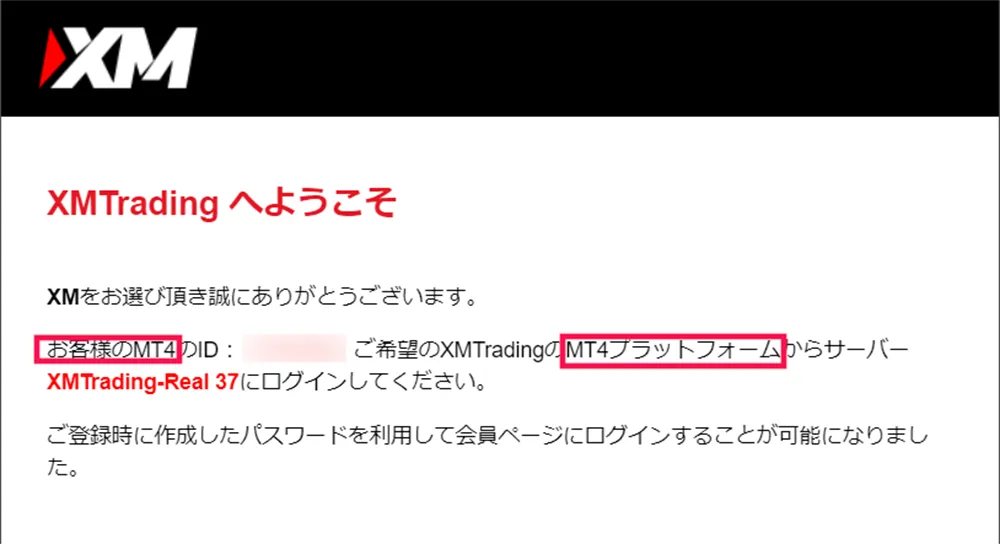
MT4とMT5を間違えて開設してしまった方は新たに口座開設をしなければプラットフォームの変更ができませんので、追加の口座を開設をするようにしましょう。
追加口座の開設方法はXMTradingの追加口座・複数口座の開設方法!メリットや活用法も解説の記事で確認できますので、気になった方はあわせて確認してみてくださいね。
| MT4 | MT5 | |
|---|---|---|
| リリース年 | 2005年 | 2010年 |
| 時間足 | 9種類 | 21種類 |
| インジケーター | 多い | 少ない |
| EA(自動売買) | 多い | 少ない |
| テクニカル指標 | 30種類 | 38種類 |
| 分析オブジェクト | 23種類 | 44種類 |
| 動作 | 不通 | 軽い/速い |
| スプレッド | 同じ | |
| レバレッジ | 同じ | |
MT5は現行機であるMT4の後継機として開発・リリースされた最新のFX取引プラットフォームです。
最新の後継機ということで、MT5は標準で用意されている時間足やテクニカル指標の種類は豊富ですし、サクサクFX取引できるアプリの軽さも魅力といえます。
一方、長年利用されてきたMT4はインジケーターやEA(自動売買)の種類の多さで勝っています。
これらの特徴を持つMT5とMT4ですが、2024年時点でより多くのトレーダーに使われているのは現行機であるMT4です。
その理由は「MT5に対応している外部のインジケーターやEA(自動売買)の種類がまだ少ないため」「MT4を使い慣れていて移行しにくいため」の2点があります。
これらの理由からMT5の普及は進んでいませんが、MT4の公式サポートは既に対応を終了しており、致命的なバグが発生してもサポート受けることはできません。
インジケーターやEA(自動売買)の対応も進んでいることから、これからXMでアプリを使ってトレードしたいという方はMT5を利用することをおすすめします。
XMTradingで自動売買がしたいという方は以下の記事をご参照ください。
MT4アプリとMT5アプリはFX通貨ペアの確認・相場分析・実際のトレードをする事ができます。
ではもう一つの「XMアプリ」とは一体何ができるのでしょうか。
次はそのXMアプリの詳細を確認していきます。
XMTradingアプリの特徴
XMTradingのアプリの使い方として、できる事は主に3つです。
- 取引口座の開設
- MT4/MT5口座の資金管理(入金・出金)
- MT4口座/MT5口座でのトレード
XMトレーディングのスマホアプリでは、取引口座の開設と口座への入出金、MT4/MT5口座でのトレードが行なえます。
MT4/MT5アプリは取引専用なので、入出金の際はいちいちXMのホームページを開き、ログインして手続きしなければなりません。
しかし、XMアプリであれば入金から取引、出金までが一つのアプリ上で完結するため、画面を切り替えたりログインしなおす手間を省略できます。
また、取引口座をまだ持っていない場合でもXMアプリから口座開設できるので、アプリさえあればXMを始めるところから実際に取引して出金するところまでスマホだけで簡単に行うことができます。
XMの口座をまだお持ちでない方や、画面切り替えの手間を減らしたいという方はぜひXM公式サイトからスマホアプリをダウンロードしてみてください!
それぞれの違いについて分かった所で、次からは各アプリのダウンロード・ログイン方法について確認していきます。
XMTradingスマホアプリでの口座開設方法・始め方
ここからは、スマホアプリでのXMTrading口座開設手順(やり方)を画像付きで解説していきます。
まだXMアプリをお持ちでない方は、事前にアプリをダウンロードしておきましょう。
PC版口座開設方法はこちら
関連:XMの口座開設方法と手順を解説|必要書類や注意点は?【2024年最新】
スマホ版口座開設方法はこちら
関連:XMTradingのスマホ版口座開設手順!必要書類・注意点も解説
XMプロフィールの登録
まず、XMアプリを開くと最初の画面に出てくる「ボーナスを申請する」ボタンをタップしてください。
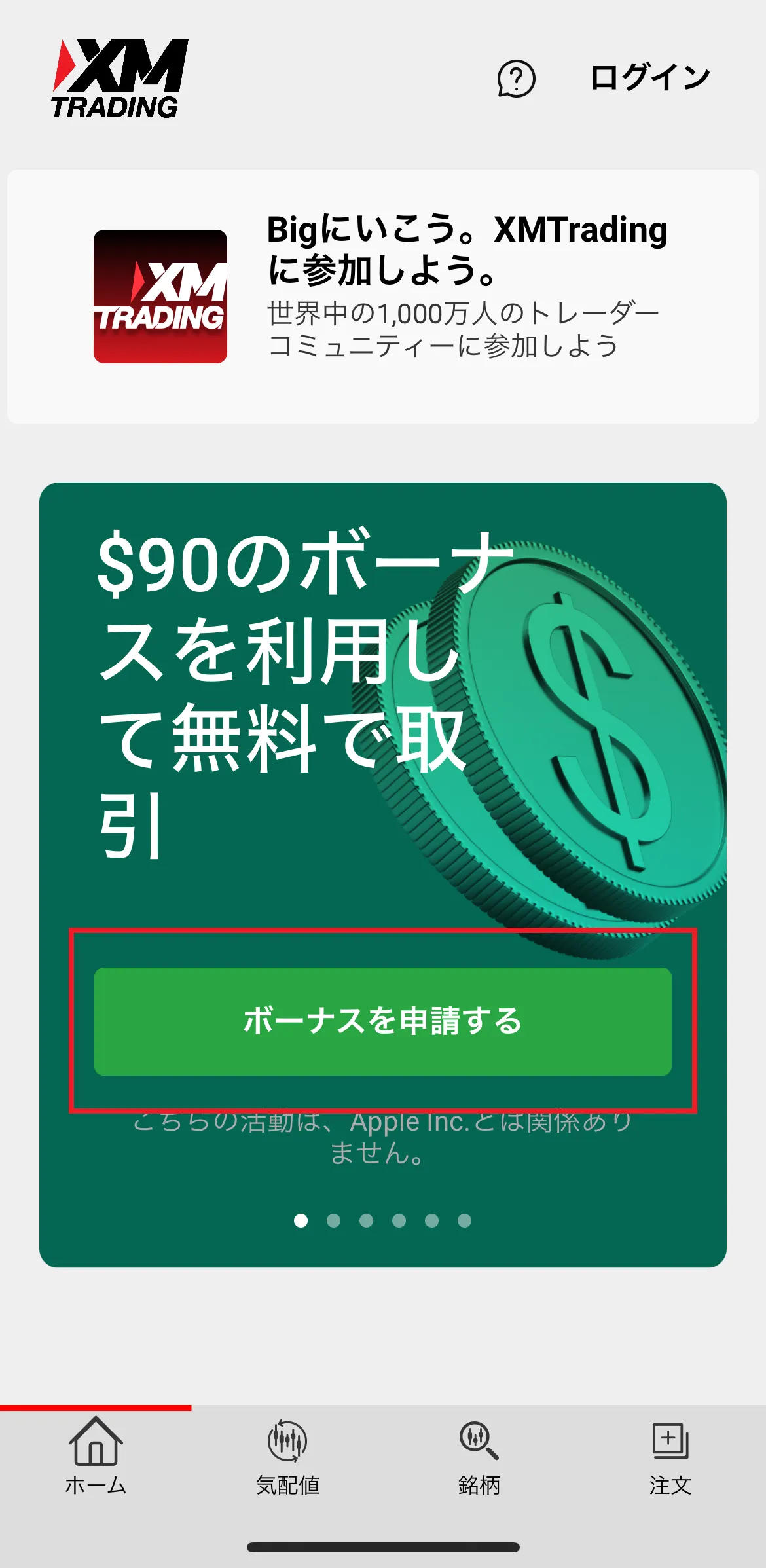
居住国の選択画面に移動しますので、そのまま下の「続行する」ボタンをタップします。
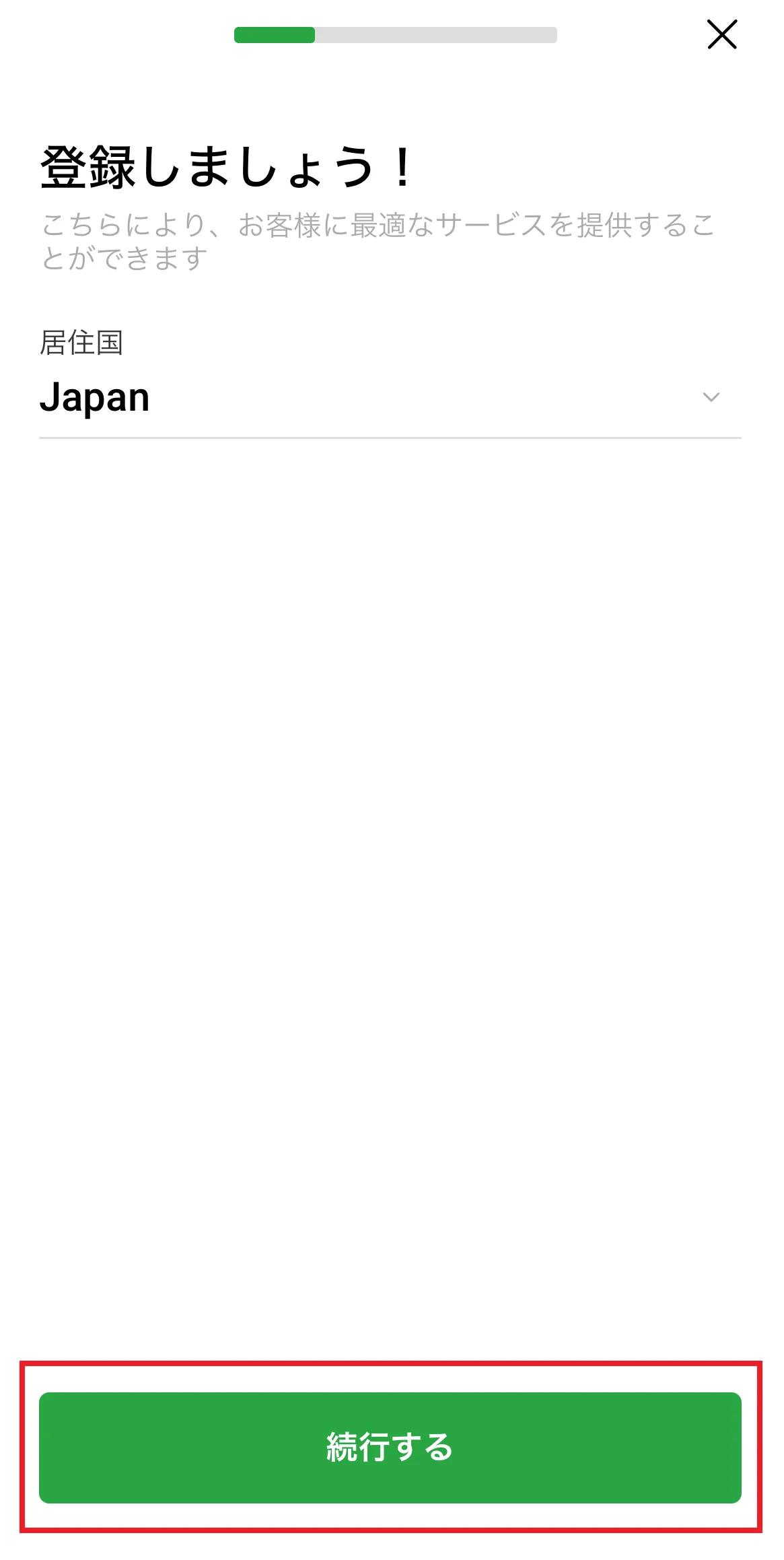
XMTRADINGブランドの選択画面が表示されます。
ブランドは「Tradexfin Limited」と「Fintrade Limited」どちらかを選べますが、どちらのブランドを選んでもサービス内容に違いはありません。
特にこだわりがなければ、何もせずそのまま「続行する」ボタンをタップして次に進みましょう。
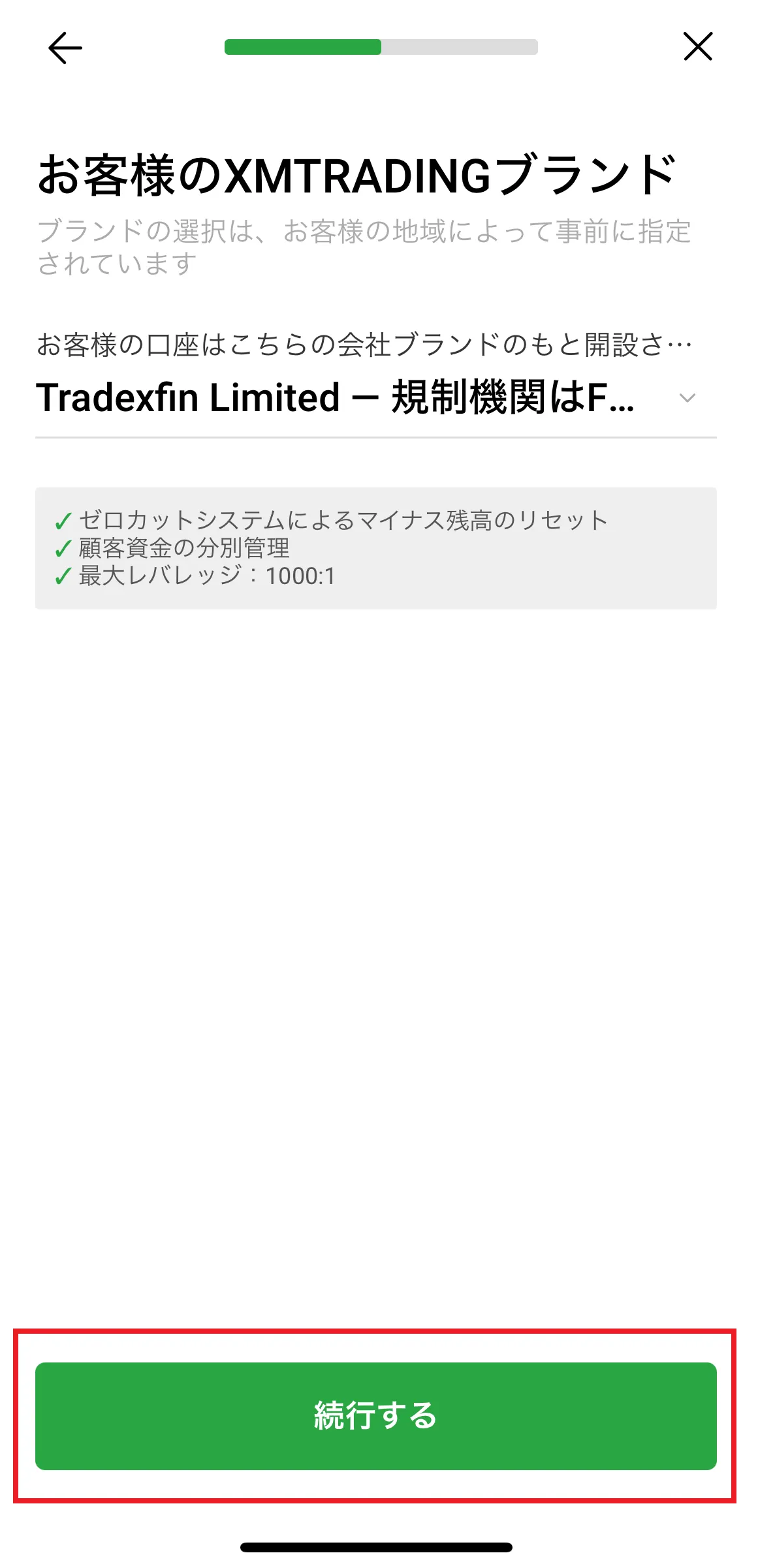
次の画面では、登録に使用するメールアドレスを入力します。
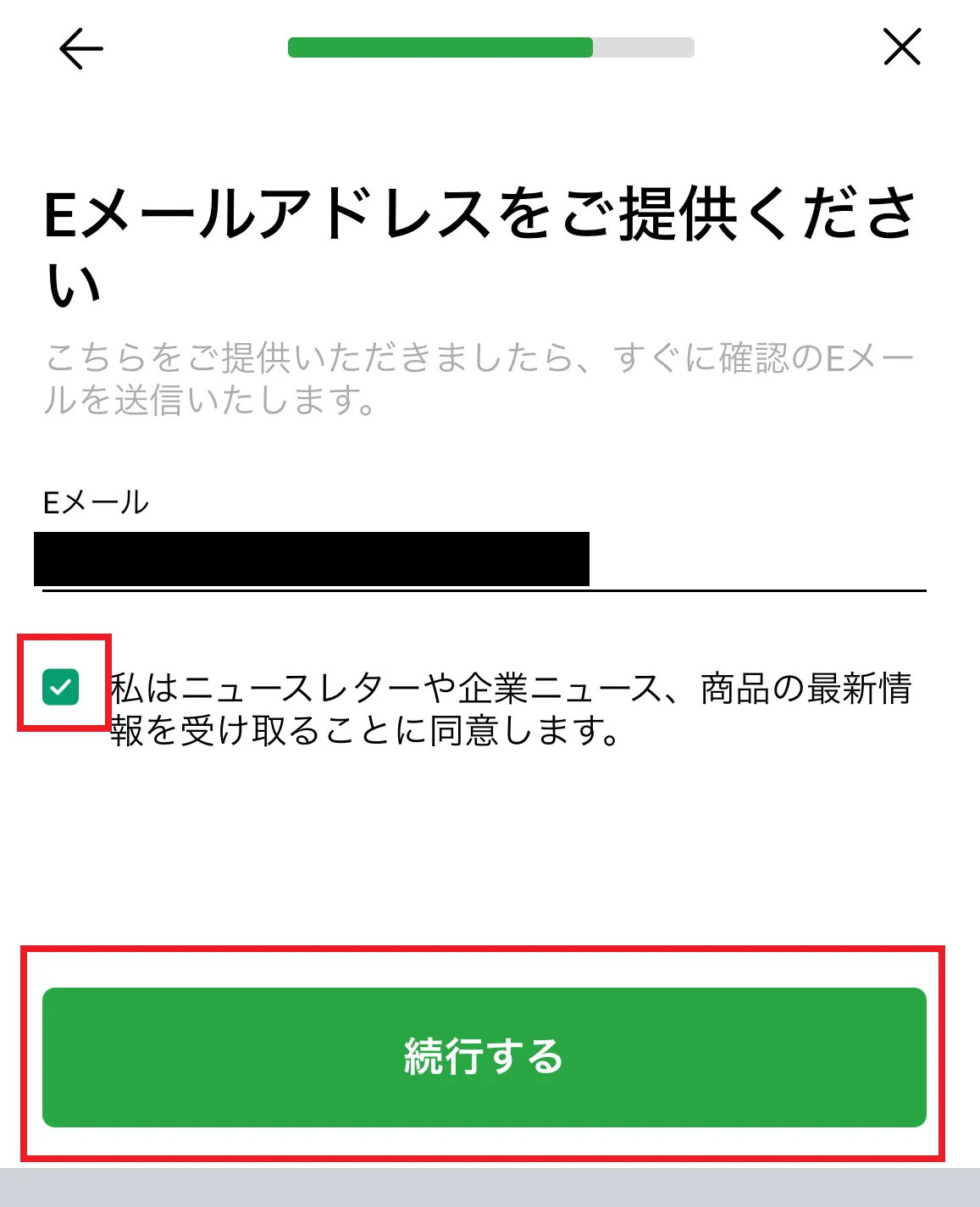
アドレスが入力できたら、すぐ下のチェックボックスにチェックを入れて「続行する」をタップします。
続いてはプロフィール用のパスワード設定画面に移動します。
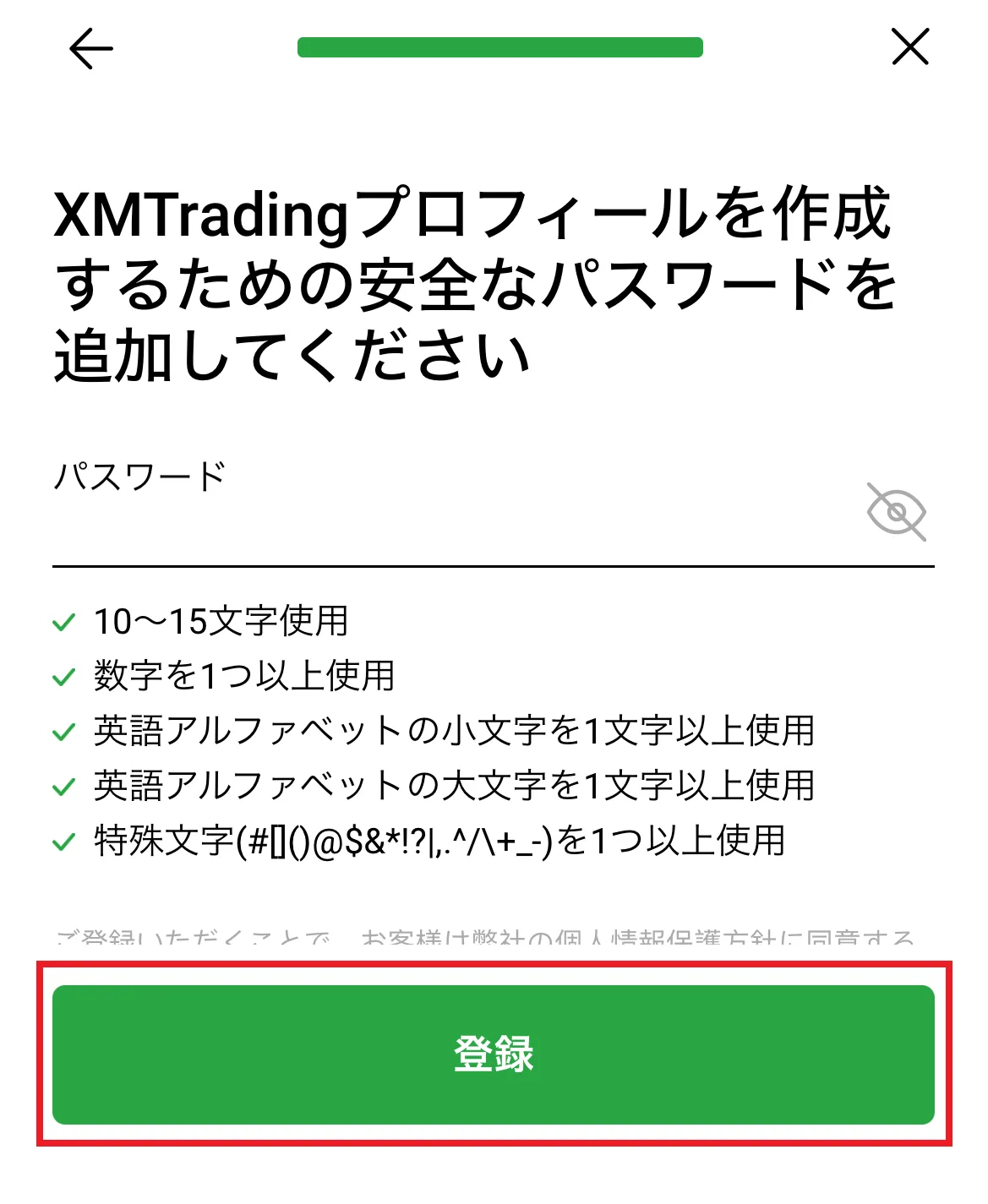
画面に表示されている条件を満たしたパスワードを作成・入力してください。
入力が完了したら、「登録」ボタンを押して次に進みます。

海外FX
オンライン
パスワードを考えるのが面倒な場合は、パスワード生成ツールの利用がおすすめです。
「Eメールを確認してください。」と書かれた画面に移動するので、まずは右上のバツマークを押して確認画面を閉じましょう。
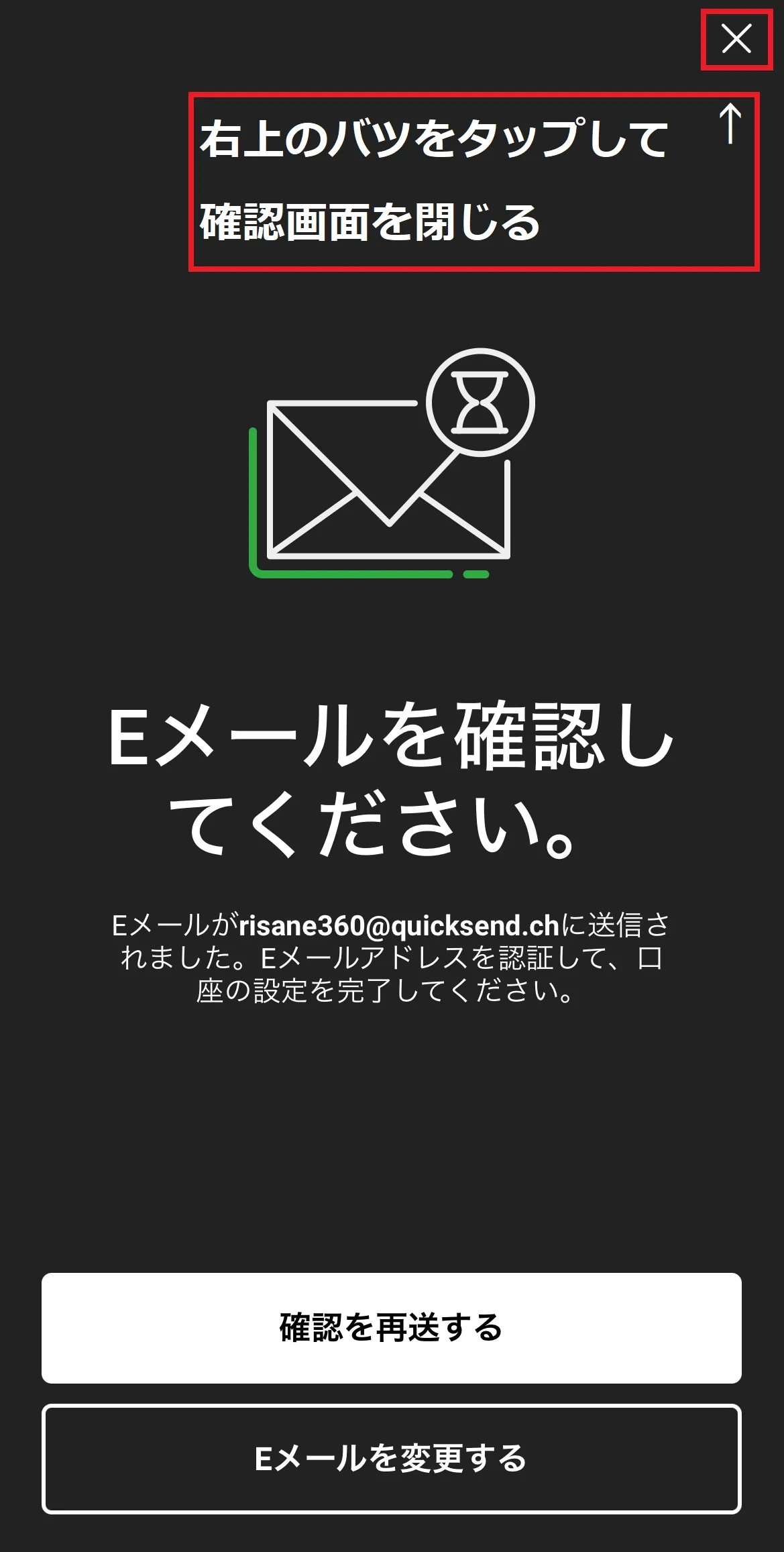
登録アドレス宛にXMからアドレスの確認を促すメールが届いているので、メール内の「Eメールを確認する」を押すとプロフィール登録が完了します。
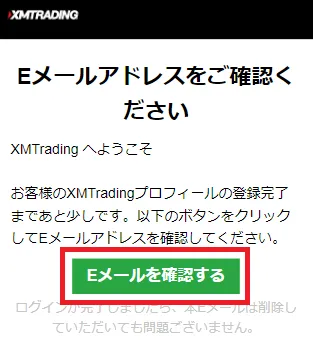
プロフィール詳細の登録
プロフィール登録が完了したら、再びXMアプリに戻って右上の「ログイン」をタップします。
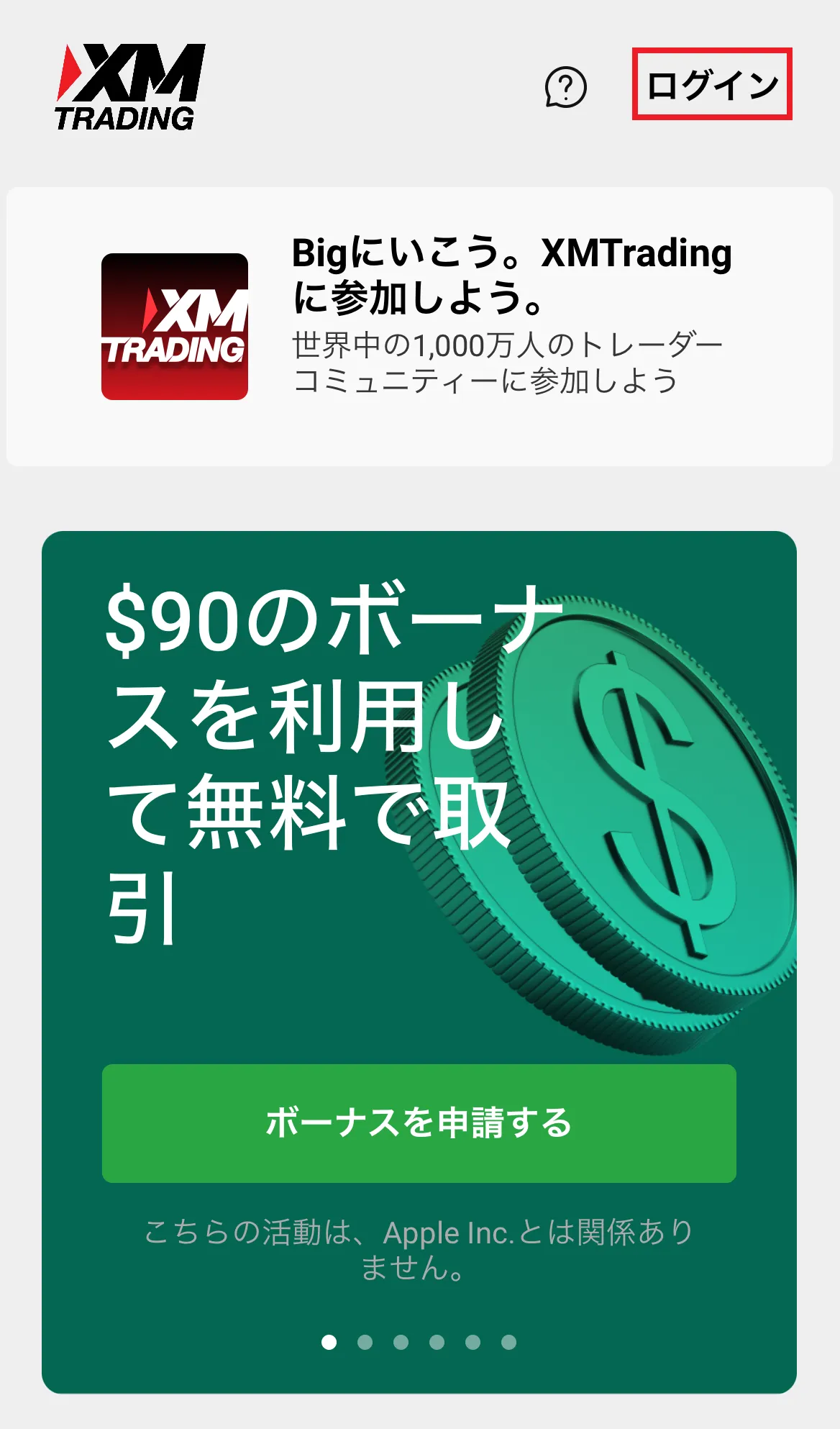
ログインフォームが表示されるので、登録に使用したメールアドレスと作成したパスワードを入力してXMにログインします。
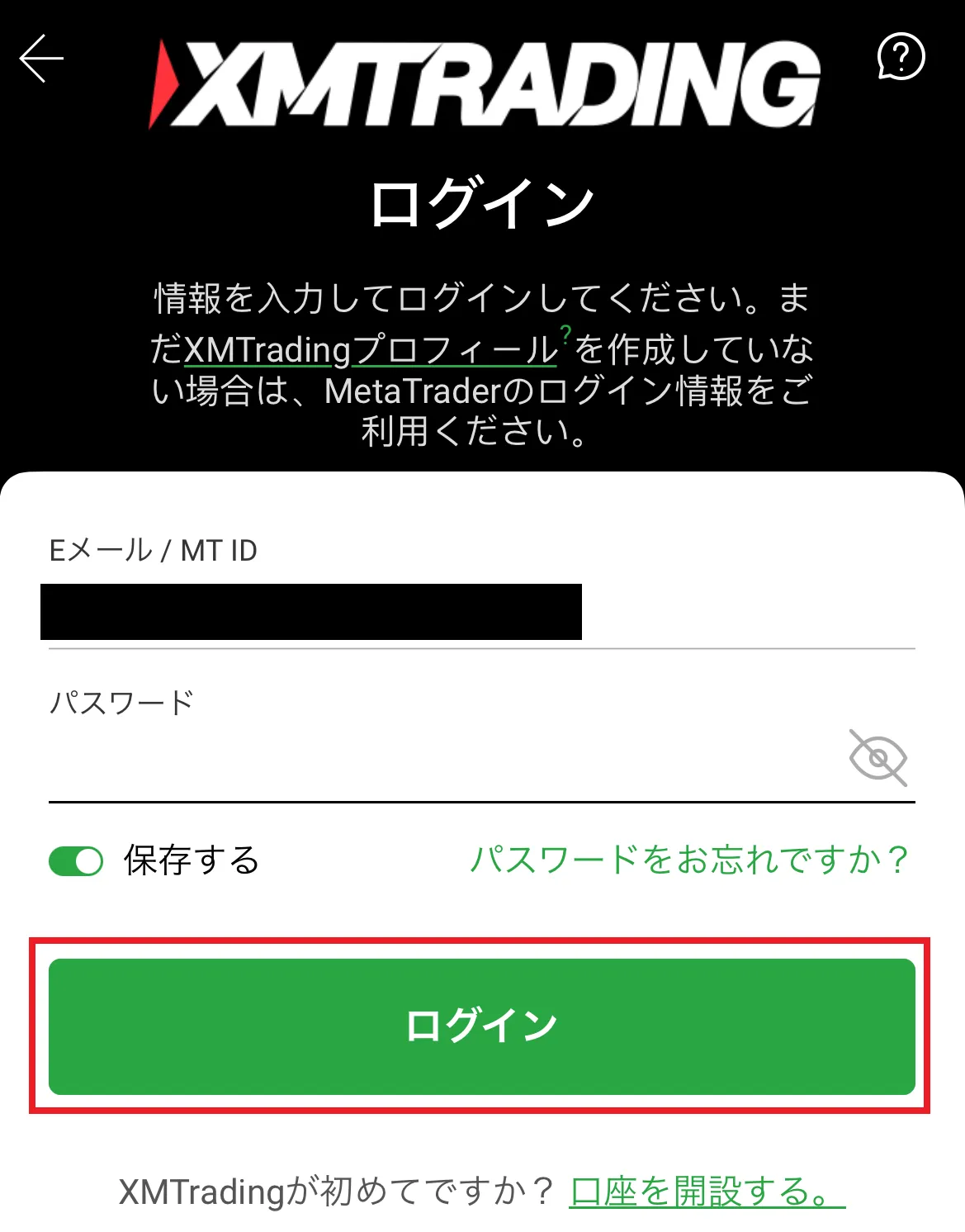
「取引口座を設定しましょう」と書かれた画面に移動するので、「リアル口座を開設する」ボタンをタップします。
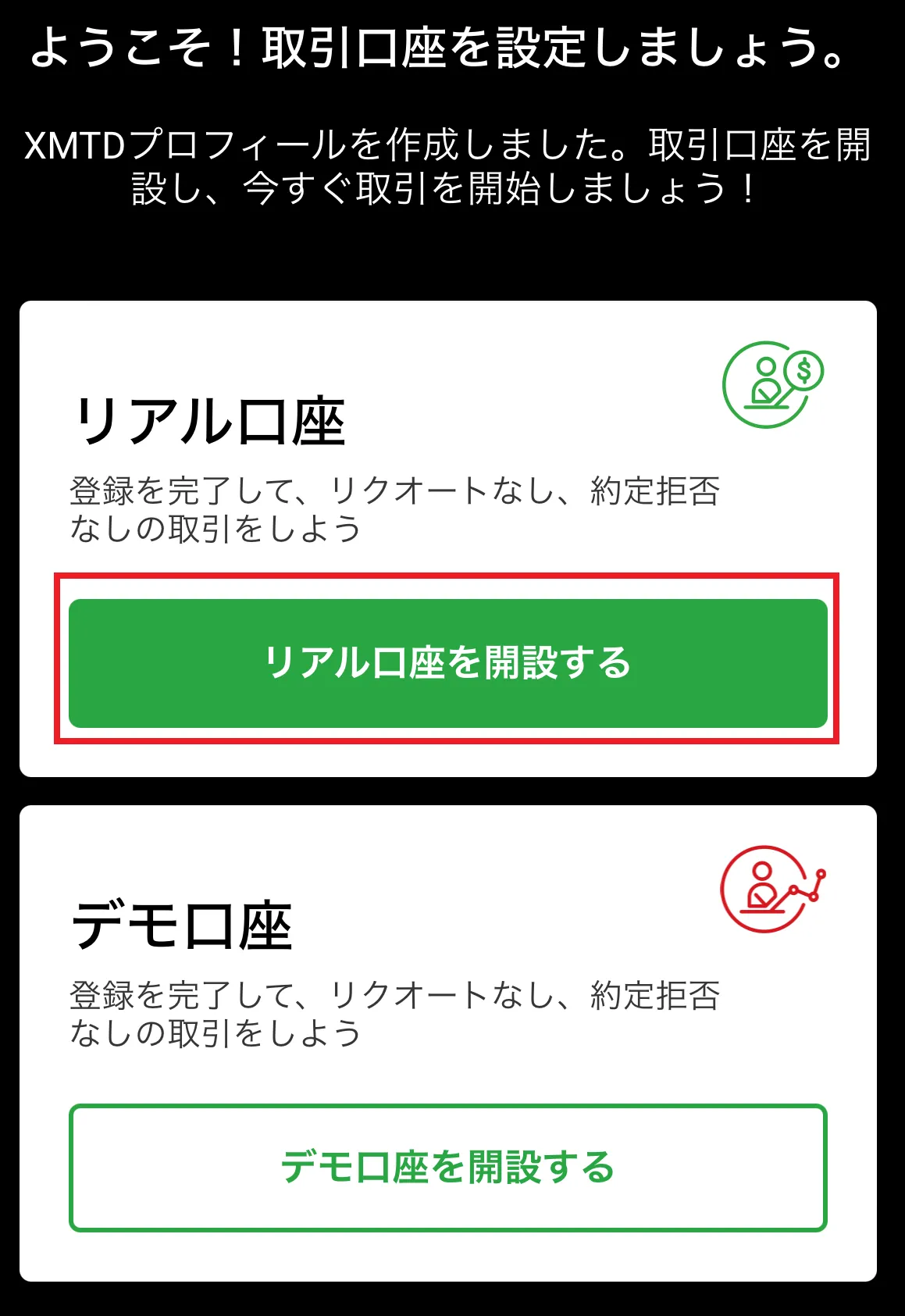
次の画面では、名前をアルファベットとカタカナで入力していきます。入力が完了したら、「続行する」を押して次に進みます。
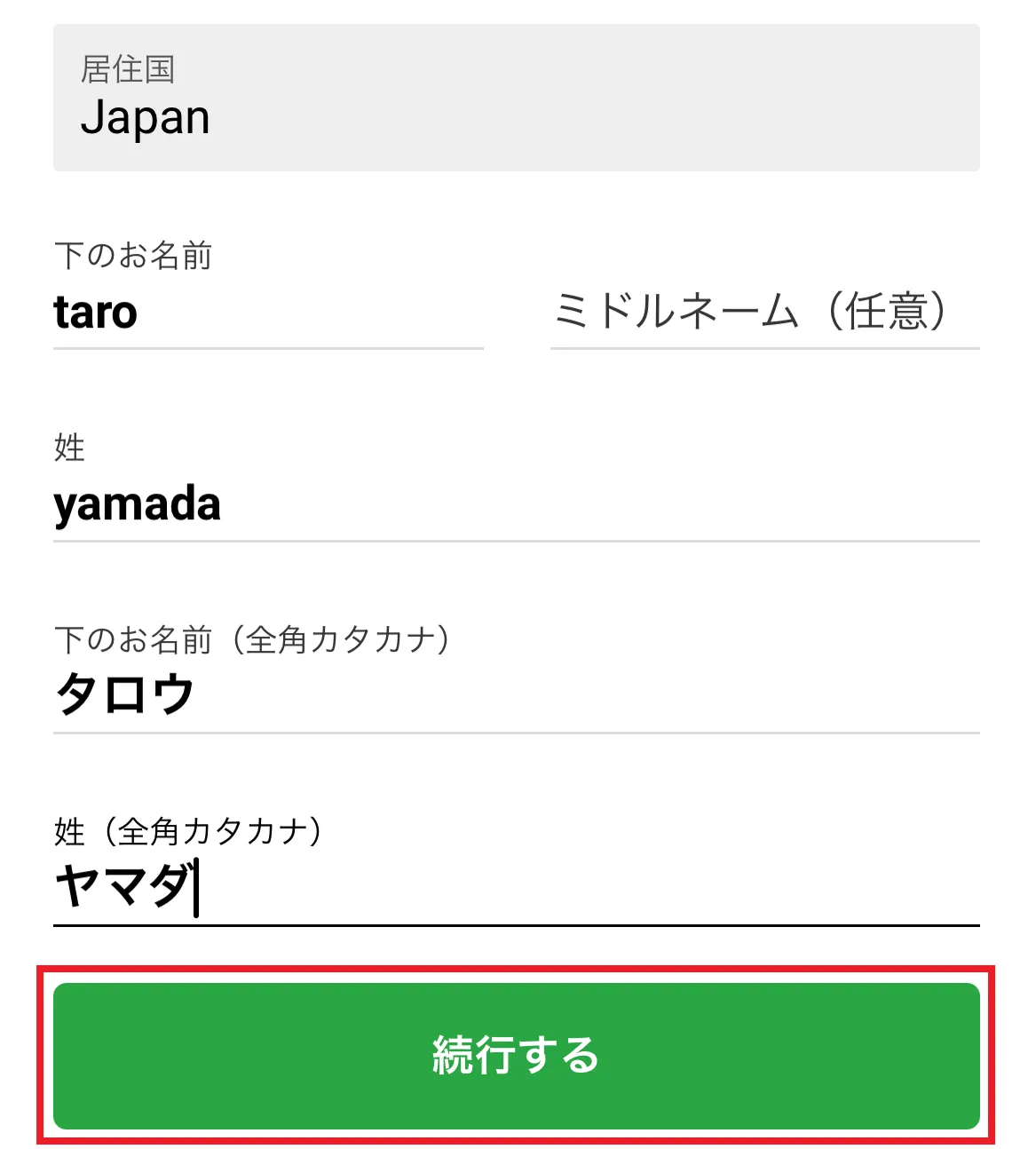
次の画面では、生年月日を選択します。選択が完了したら、「続行する」を押して次に進みます。
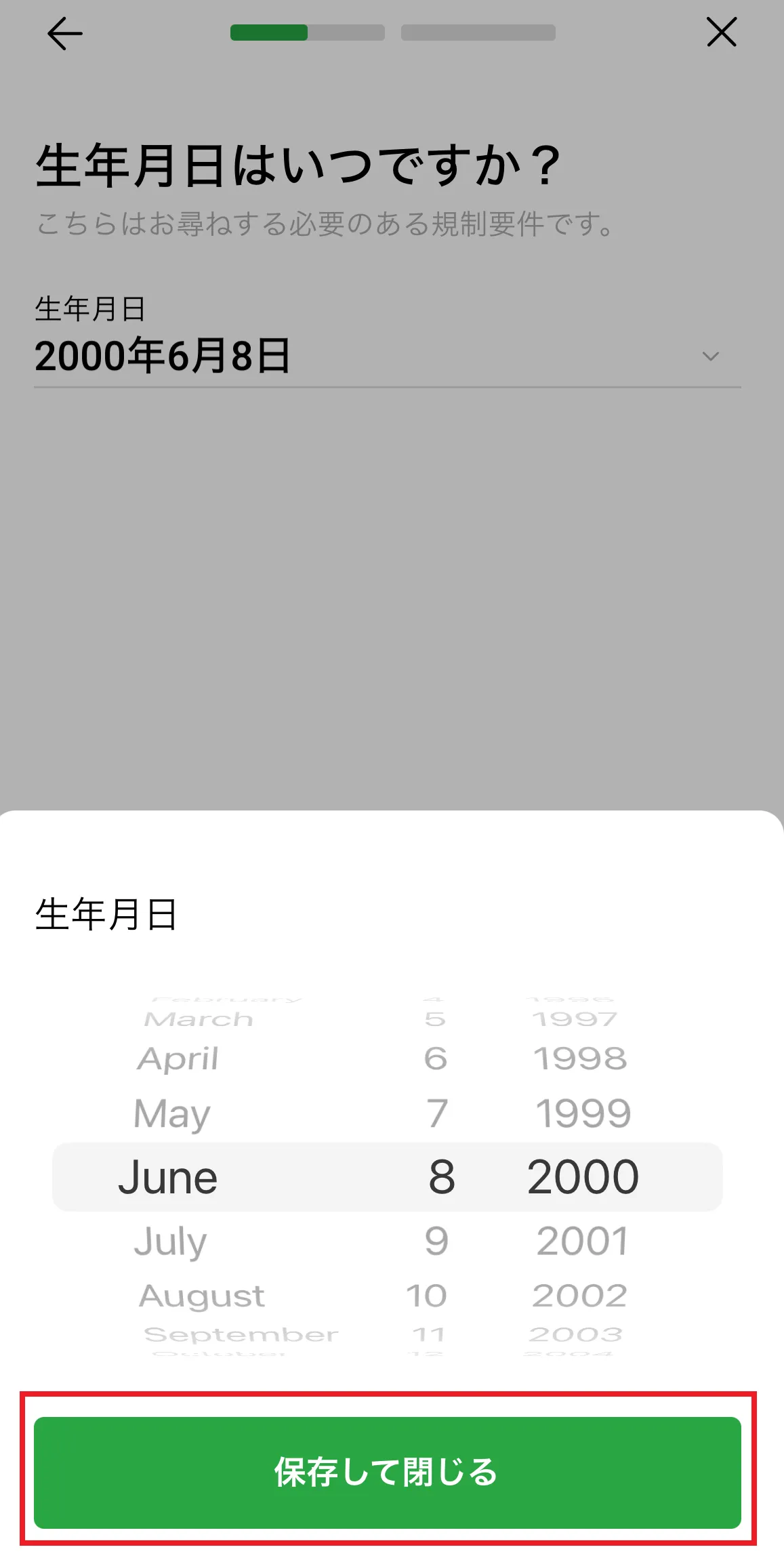
次の画面では、住所をアルファベットの英語表記で入力します。入力が完了したら、「続行する」を押して次に進みましょう。

海外FX
オンライン
英語表記の住所がわからない場合は、Judressという変換ツールを使うのがおすすめです。
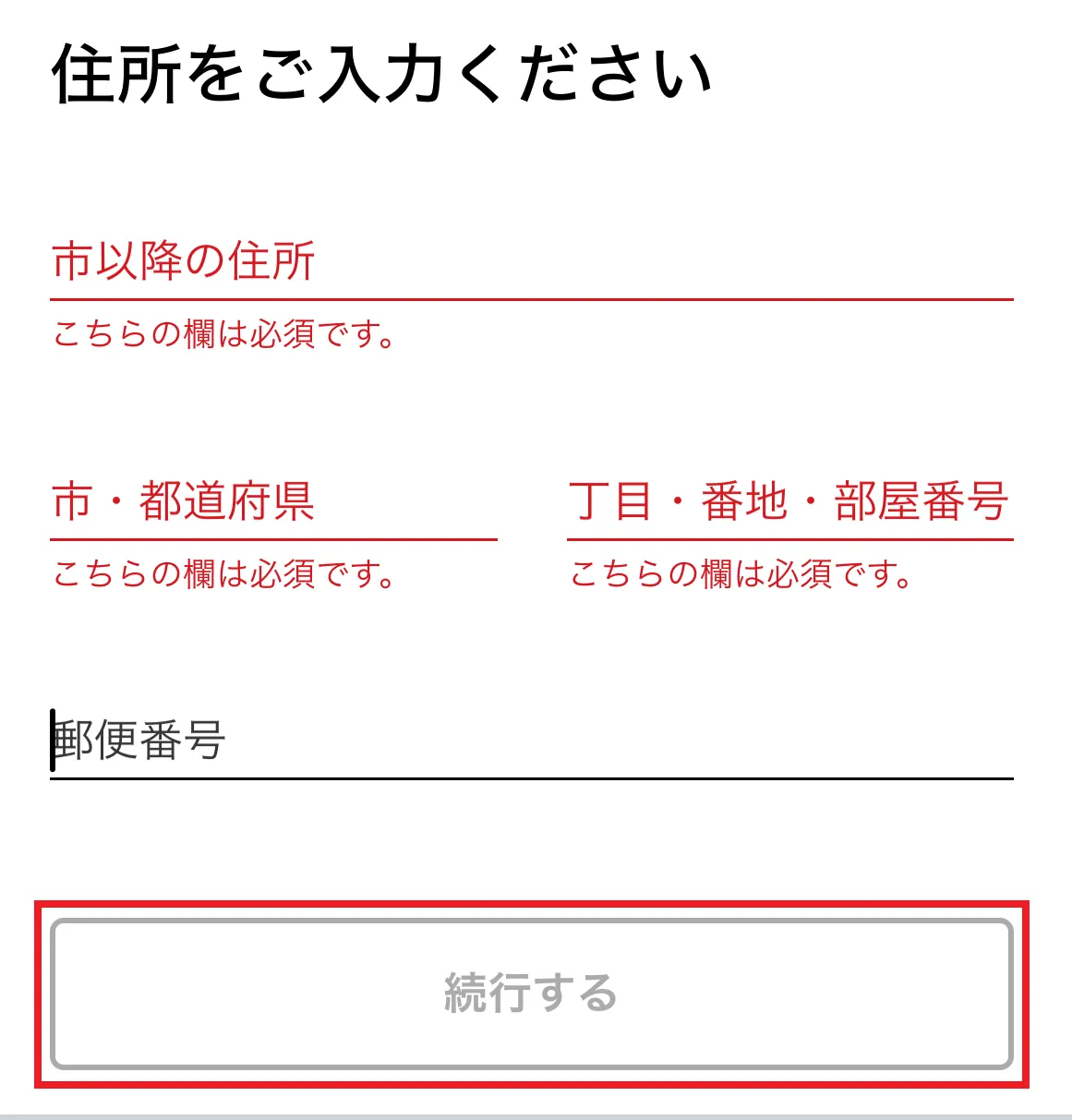
次の画面では電話番号を入力します。入力できたら、「財務状況に行く」を押して次に進みます。
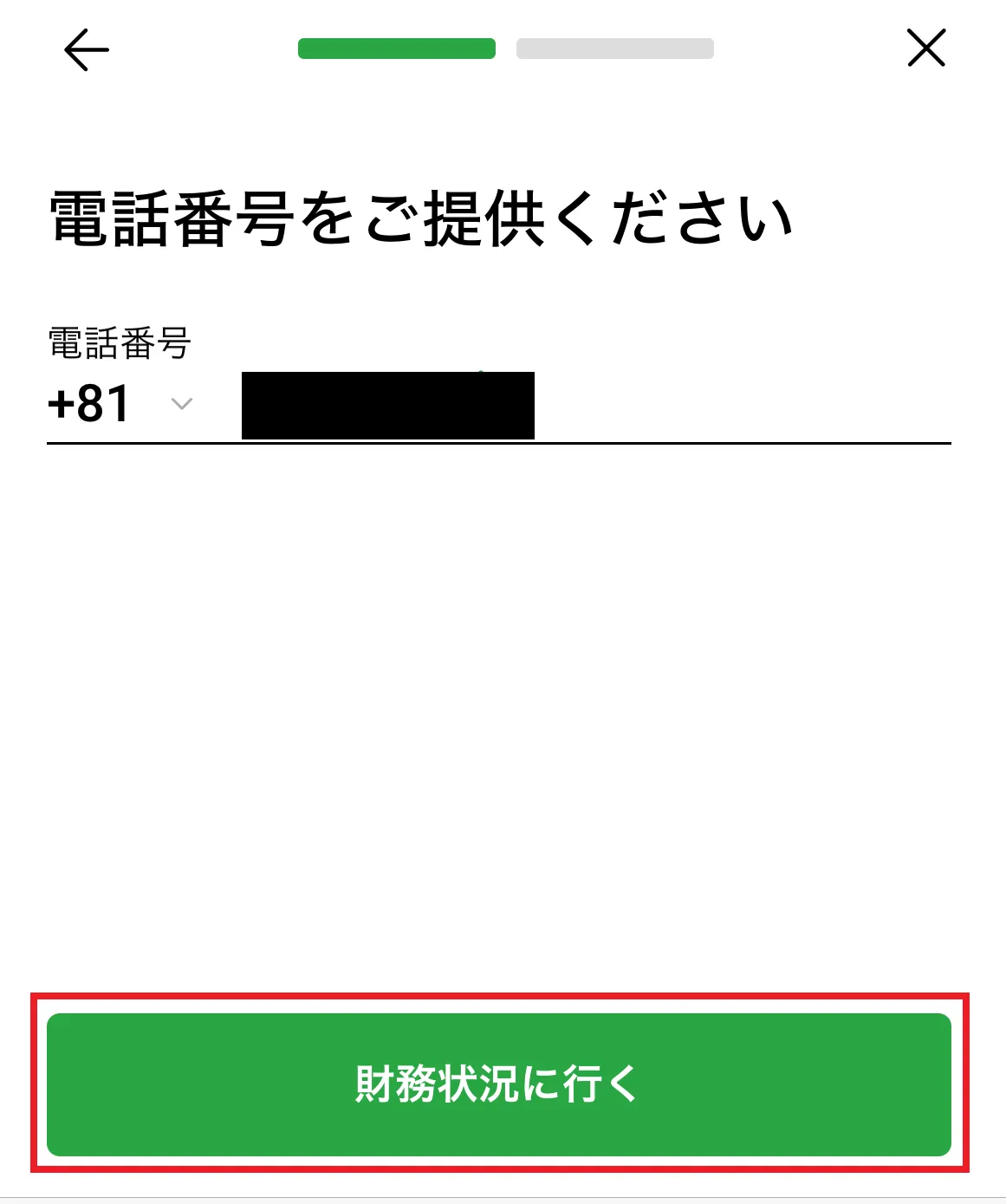
投資家プロフィールの設定画面に移動するので、各項目で当てはまるもの・近いものを選択していきましょう。
すべての項目の選択が終わったら、「続行する」を押して次に進みます。
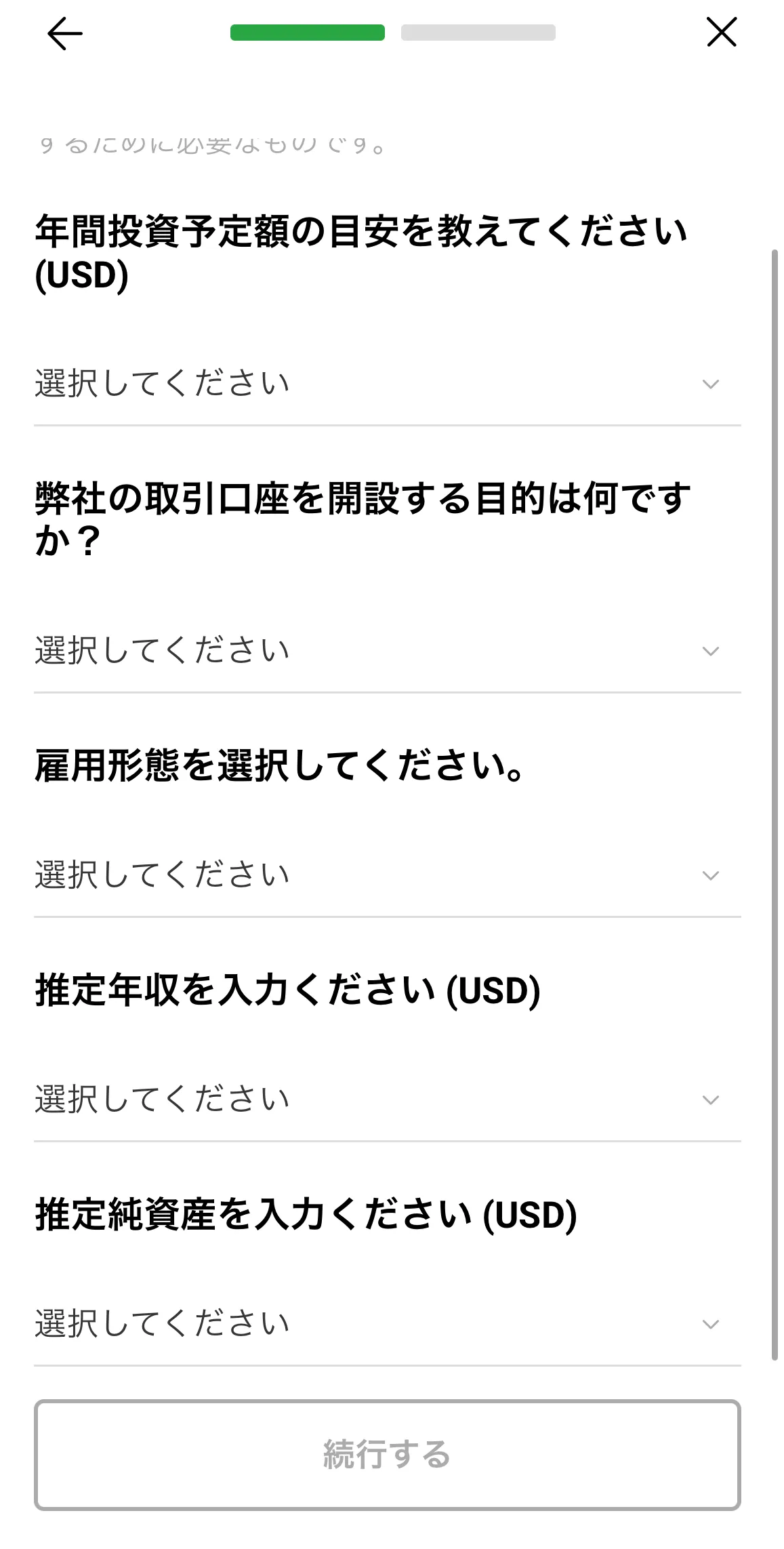
以下のような画面が表示されるので、「取引口座を設定する」を押して次に進みましょう。

取引口座の設定
取引口座の設定画面が表示されるので、プラットフォームタイプと口座タイプを選択していきます。選択が終わったら「続行する」を押して次に進みましょう。
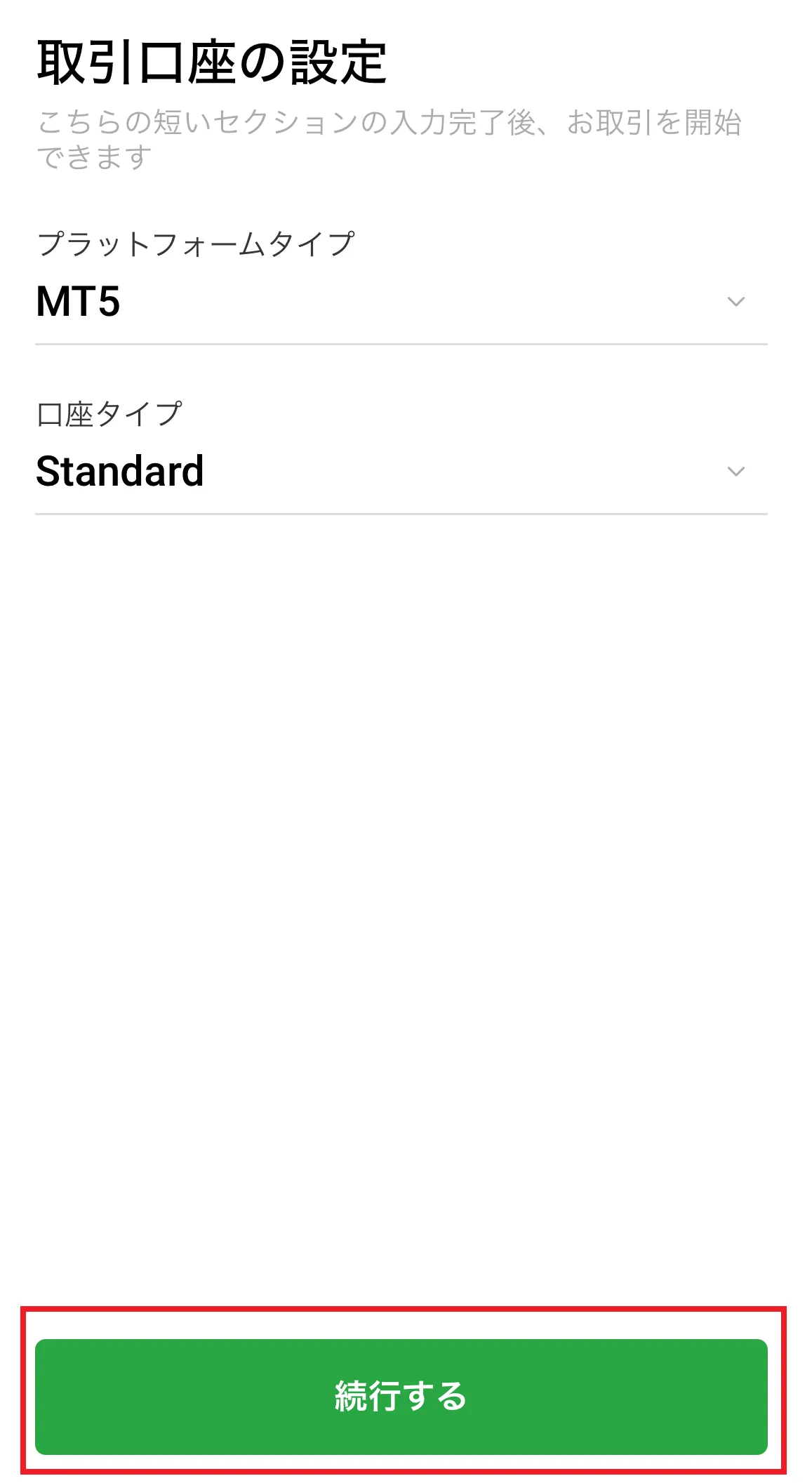
次はレバレッジと基本通貨を選ぶ画面に移動します。どちらも最初に設定されている「1000倍」「JPY」の設定にするのがおすすめです。
選択できたら、チェックボックスにチェックを入れて、「続行する」をタップして次に進みます。
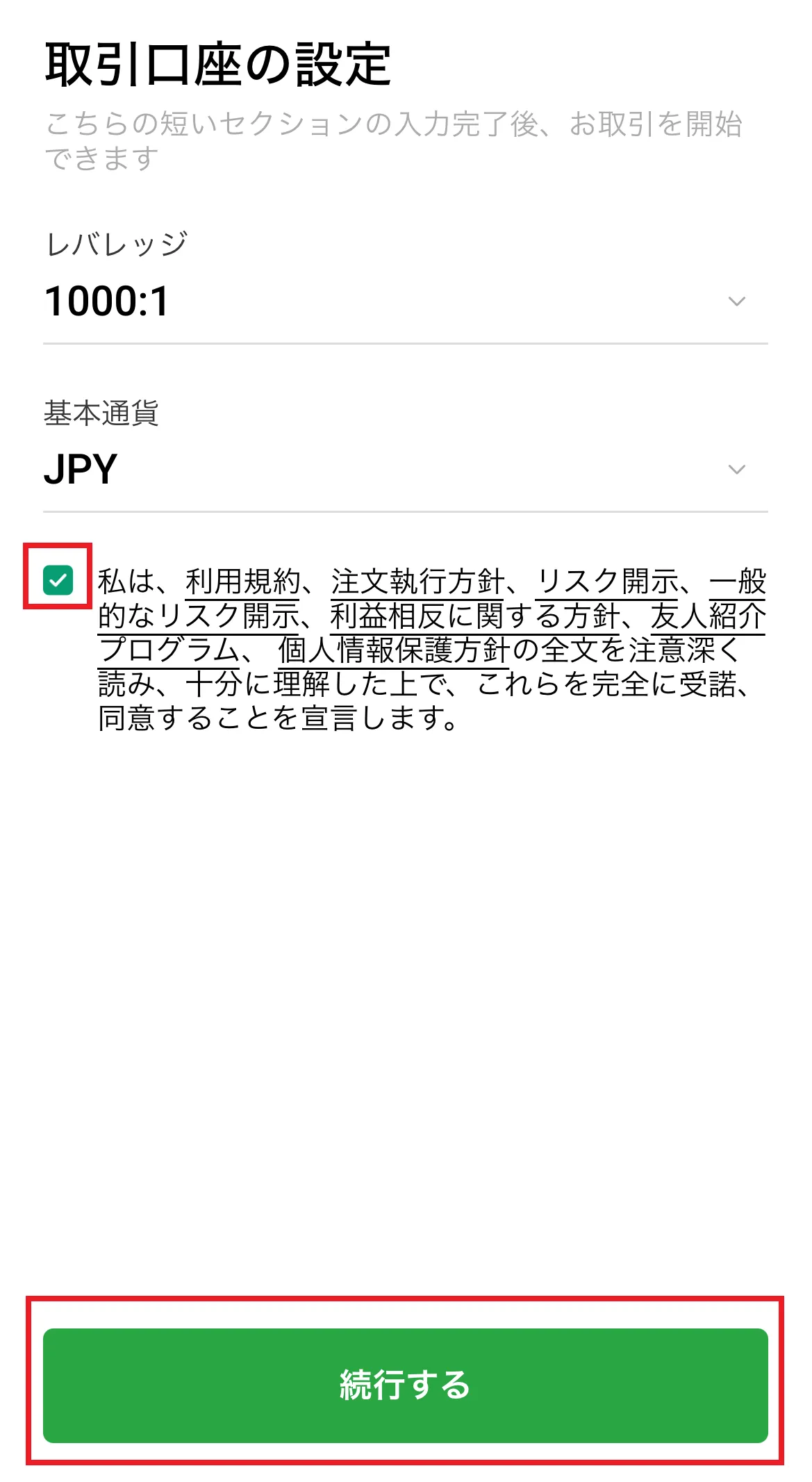
次の画面では取引口座のログイン用パスワードを設定します。パスワードを入力したら、「続行する」を押して次に進みます。
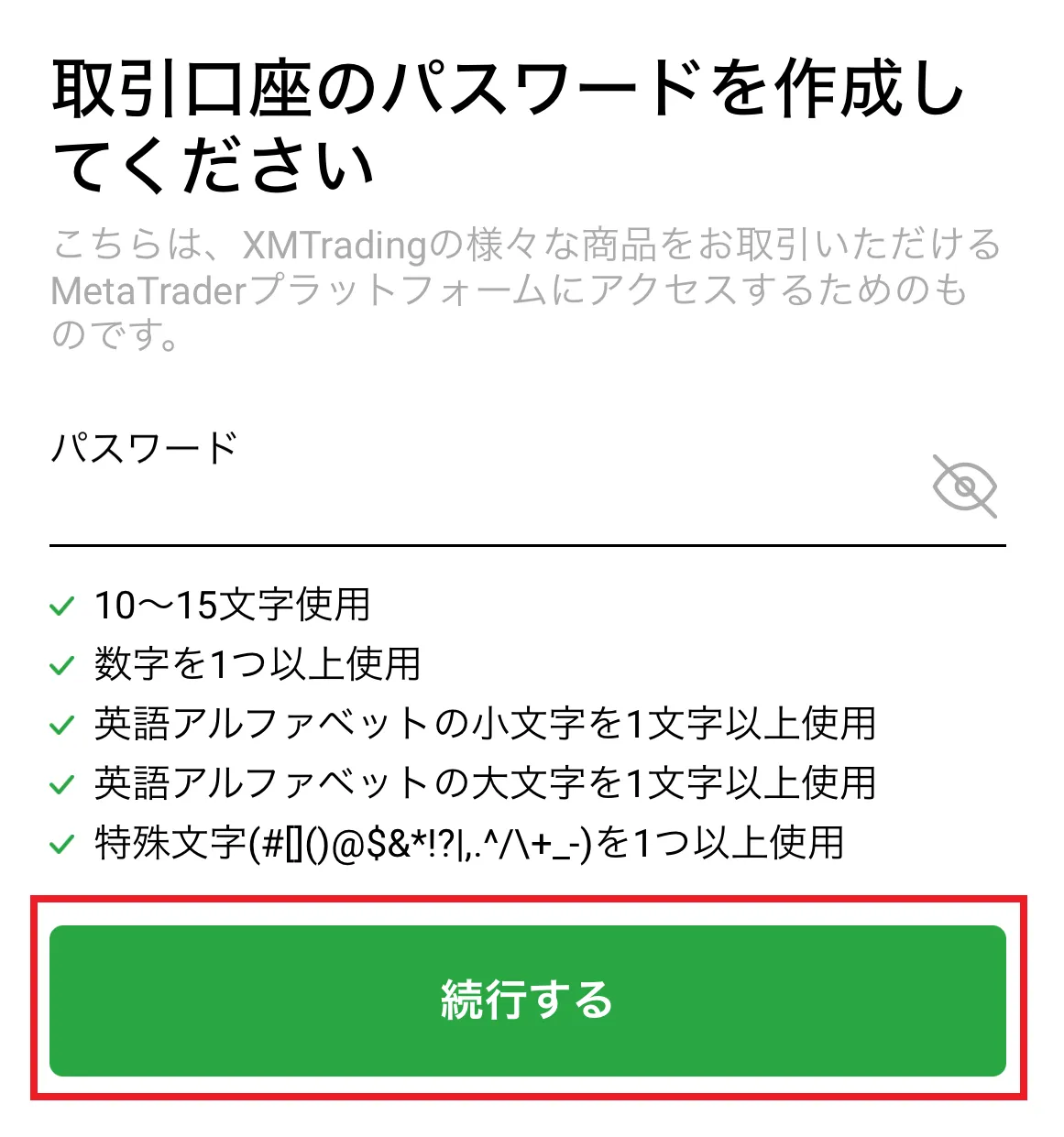
以下画像のような画面が表示されたら、リアル口座開設は完了です。
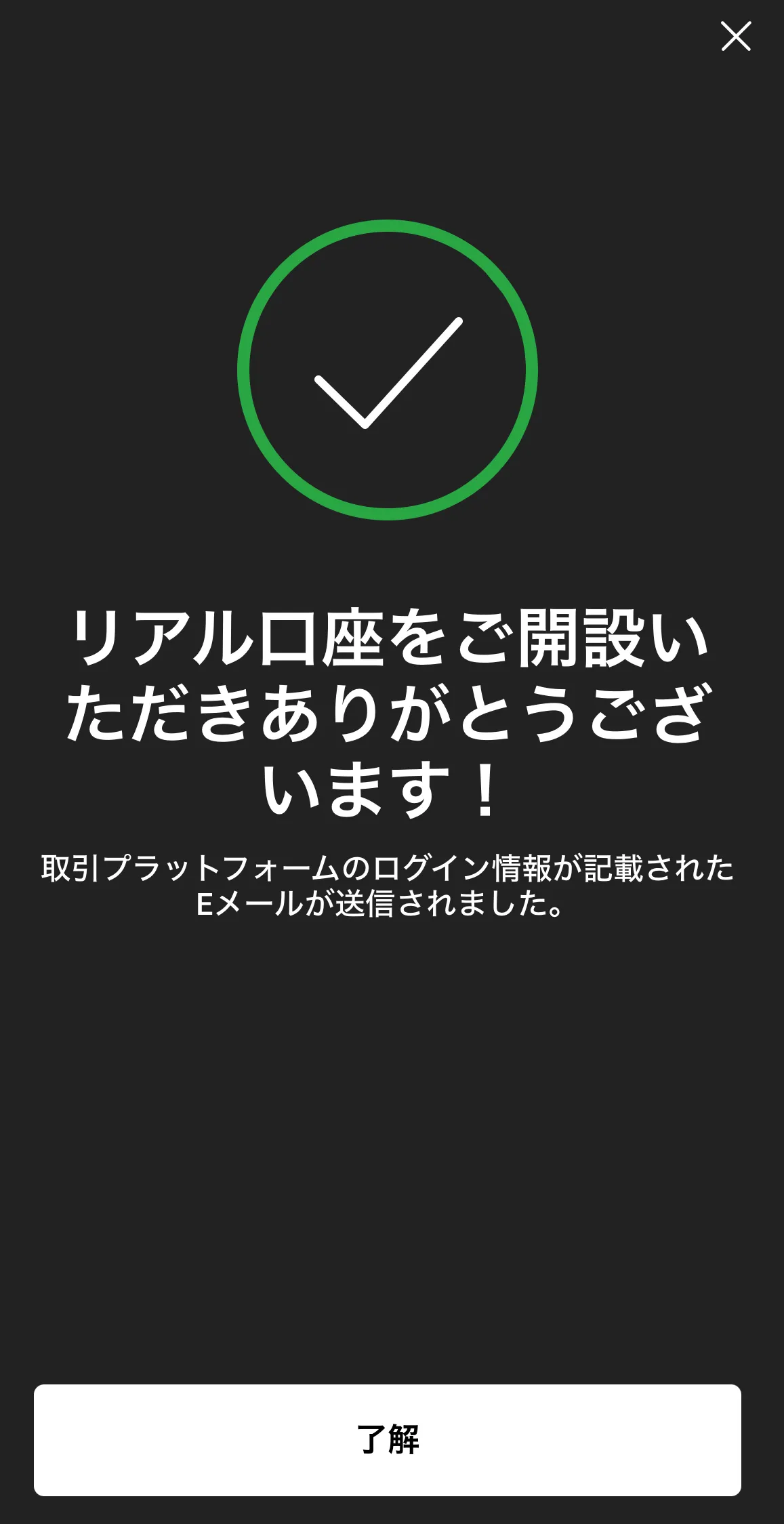
このあとは、開設した口座に自動でログインされた状態になり、アプリ上から口座への入金も可能です。
また、本人確認書類の提出もアプリ上で行うことができます。ボーナスの受け取りには本人確認が必ず必要となるので、口座開設後すぐ済ませるようにしておきましょう。
XMの口座有効化(本人確認)のやり方や必要書類は、「XMの口座有効化の手順まとめ!住所確認書類と本人確認書類を提出しよう」にまとめています。
XMTradingスマホアプリのダウンロード/ログイン方法
ここでは、XMスマホアプリのダウンロード/ログインの方法(やり方)をご紹介していきます。
ダウンロードの方法・やり方
XMのスマホアプリダウンロードは各端末のアプリストアから行います。
iPhoneの方はAppStoreで「XM」と検索すればアプリが表示されます。
Androidの方はGoogleストアで同様に検索すれば、アプリをダウンロード可能です。
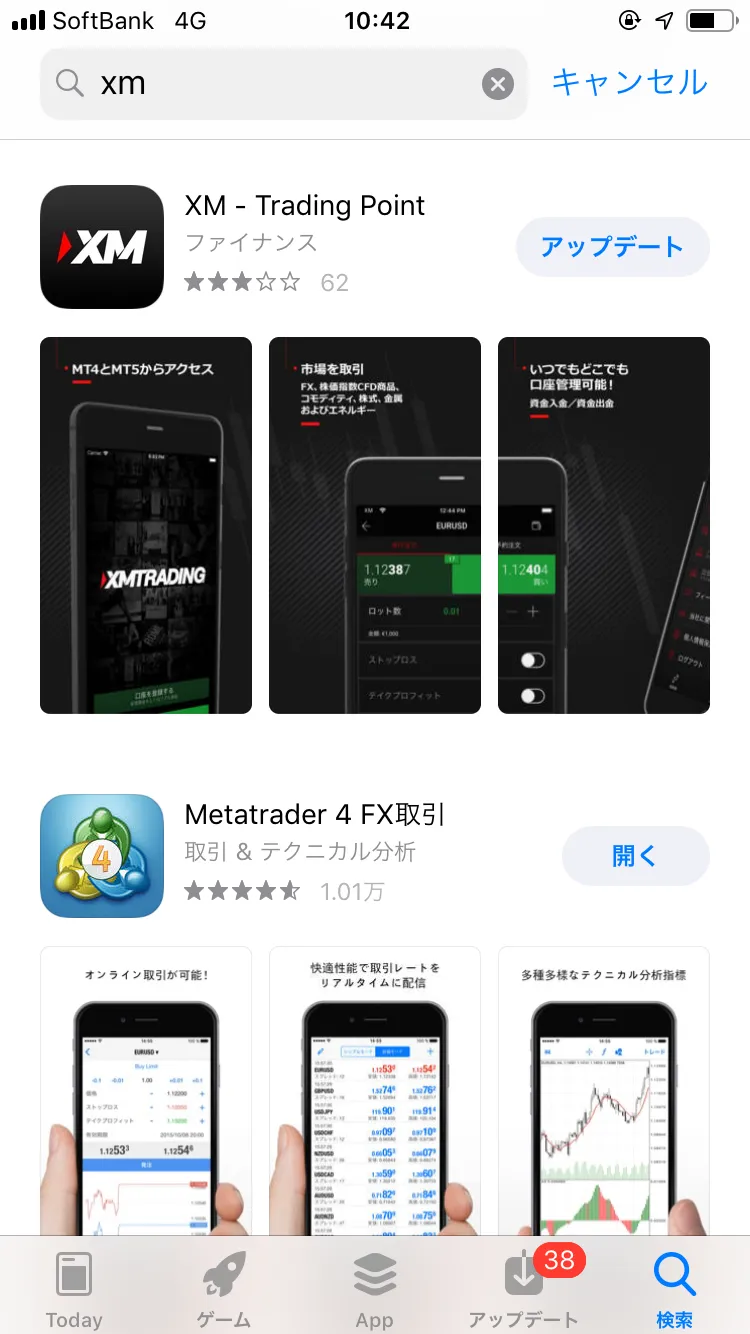
ダウンロードができたらアプリを起動してログインしていきましょう。
ログインの方法・やり方
XMアプリを起動するとログイン画面が表示されますので、「ログインする」をタップしてログインをしましょう。
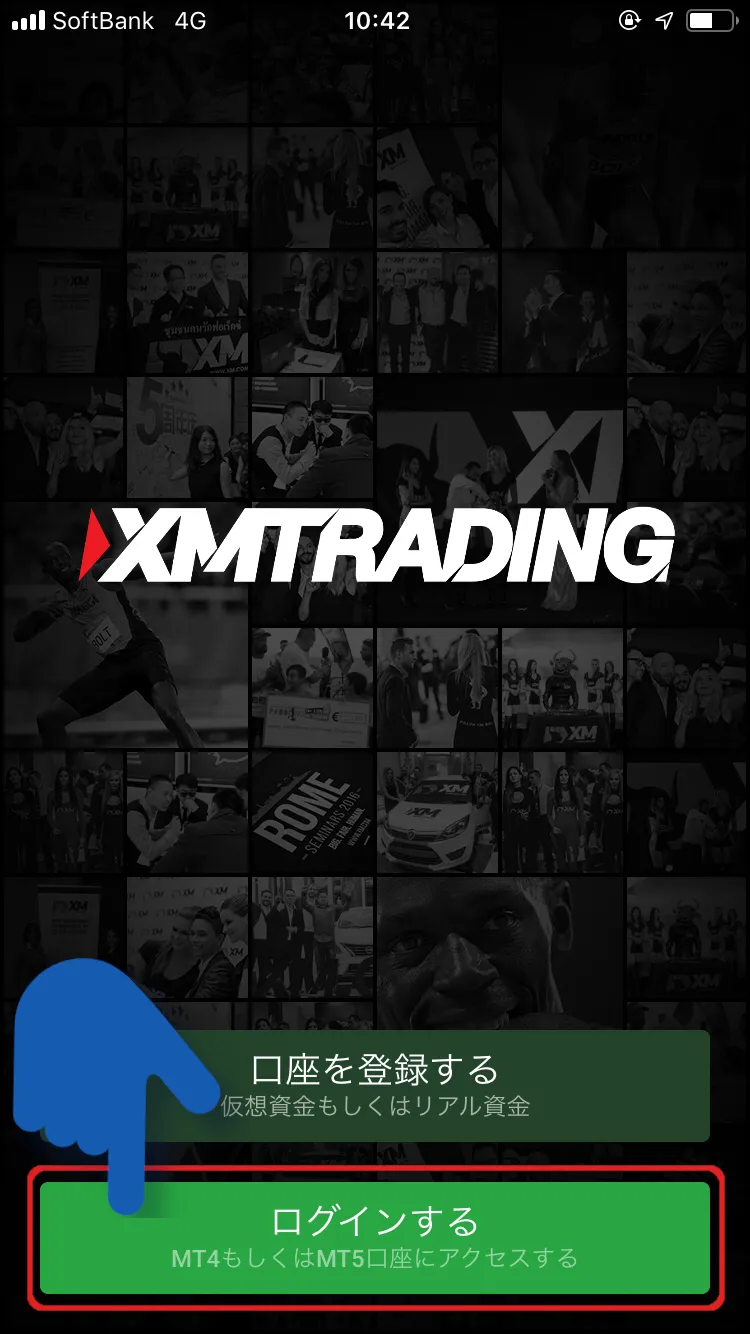
タップ後「本ウェブサイトはクッキーを利用します」と出てくる場合があるので、その場合は「続行する」をタップしましょう。
その後、リアル口座のログイン情報入力欄が出てくるので情報を入力してログインしましょう。
ログインすると、資金の入出金・資金振替・追加口座の開設・口座有効化の手続きなどができるようになります。
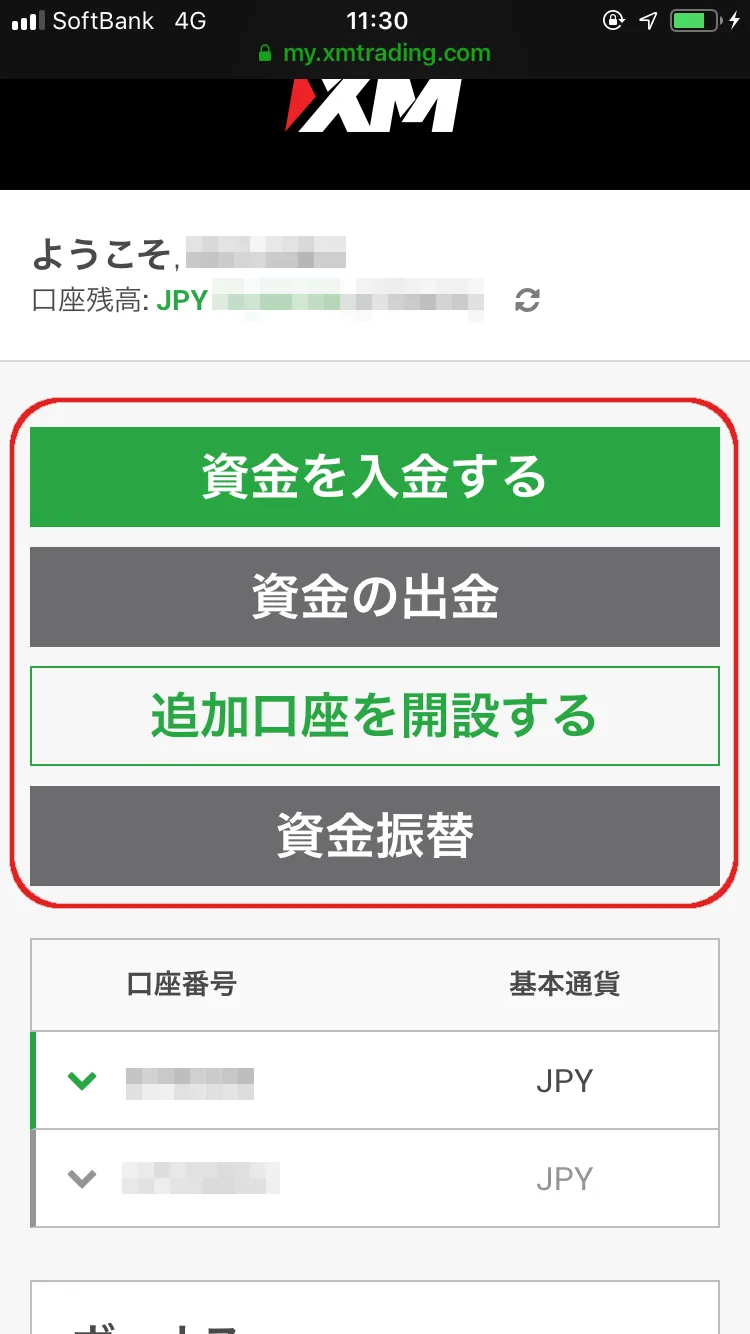
もちろんこれらの操作はブラウザでもできますが、外出中などでも場所を選ばずに資金管理が素早く可能になるのでアプリをダウンロードしておくと万が一の備えになるでしょう。
ログインできない方は、XMのログイン問題を全て解決~ログインできない・回線不通・アップデート待機中~の記事を参考にしてみてください。ログインできない理由がみつかるはずです。
また、口座凍結されている可能性がありますので、上記でも解決しない場合は以下の記事を参考に解除をしてみてください。
関連:XMの口座凍結・休眠口座は稼ぎすぎが原因?解除・復活・再登録の方法
次に、XMアプリでの取引方法・注文の決済方法も確認しておきましょう。やり方を解説していきます。
MT4の方はMT4アプリからFXトレードできますし、MT5の方はMT5アプリからでもトレードできますよ。

海外FX
オンライン
XMで利用できるスマホアプリの取引方法・注文方法に大差はないので、どのアプリの方でも参考になるかと思います。
それでは基本的な使い方から見ていきましょう。
XMTradingスマホアプリ基本画面・チャートの使い方
XMスマホアプリの会員ページにログインしている人は、左上の完了ボタンを押すとログインページに戻る事ができます。
戻ったら、「MT5で取引」をタップしログインページに進みましょう。
先ほど同様、「MT5 ID」「パスワード」を入力しログインをします。
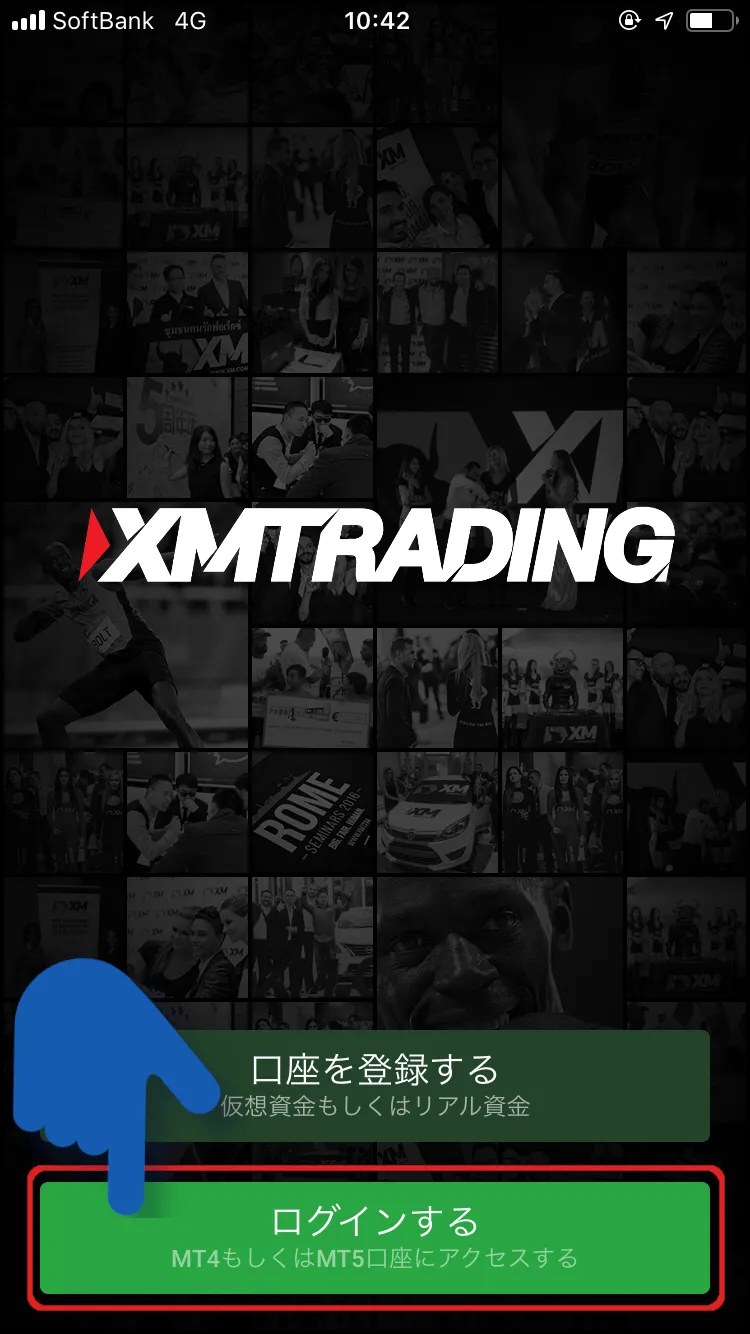
まずはそれぞれの画面の「気配値」「銘柄」「注文」「詳細」について説明しておきましょう。
気配値
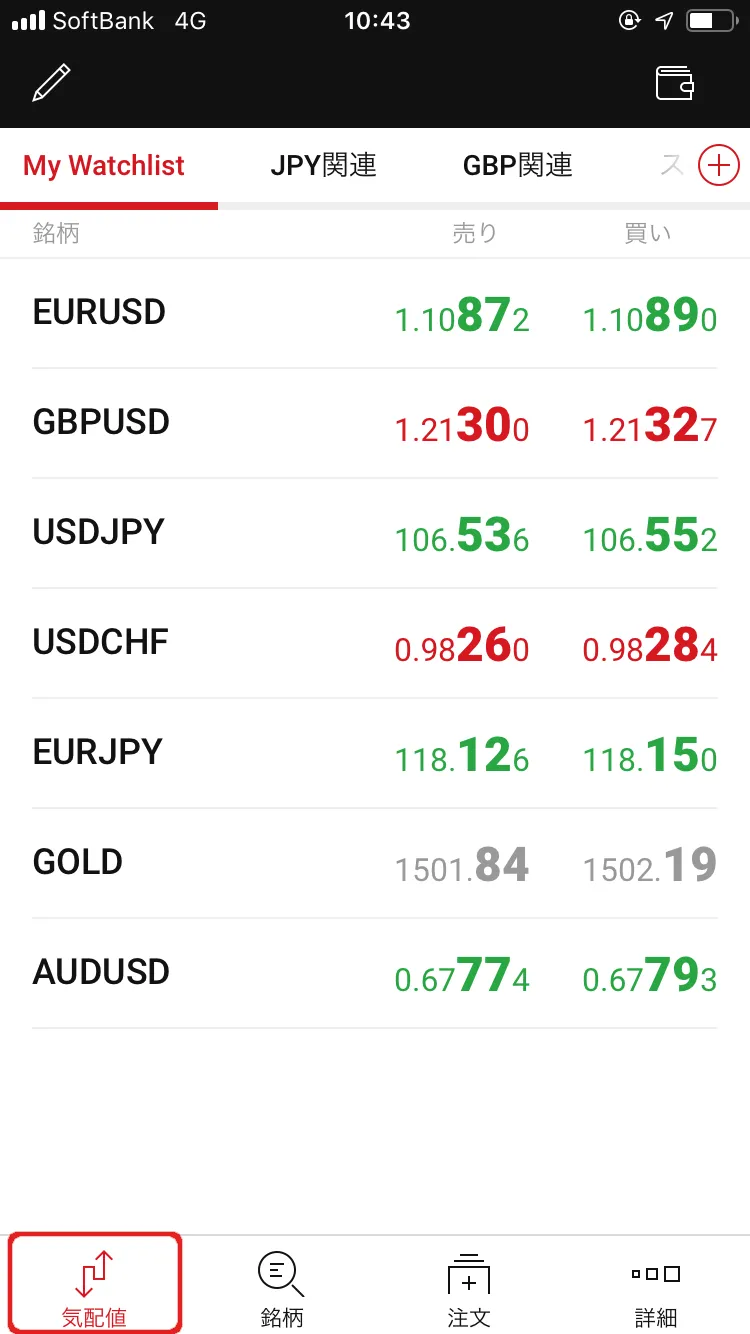
気配値画面とは、それぞれの銘柄のチャートを表示・注文をする画面です。
表示されているFX通貨ペアをタップすれば、チャート画面を表示する事ができます。
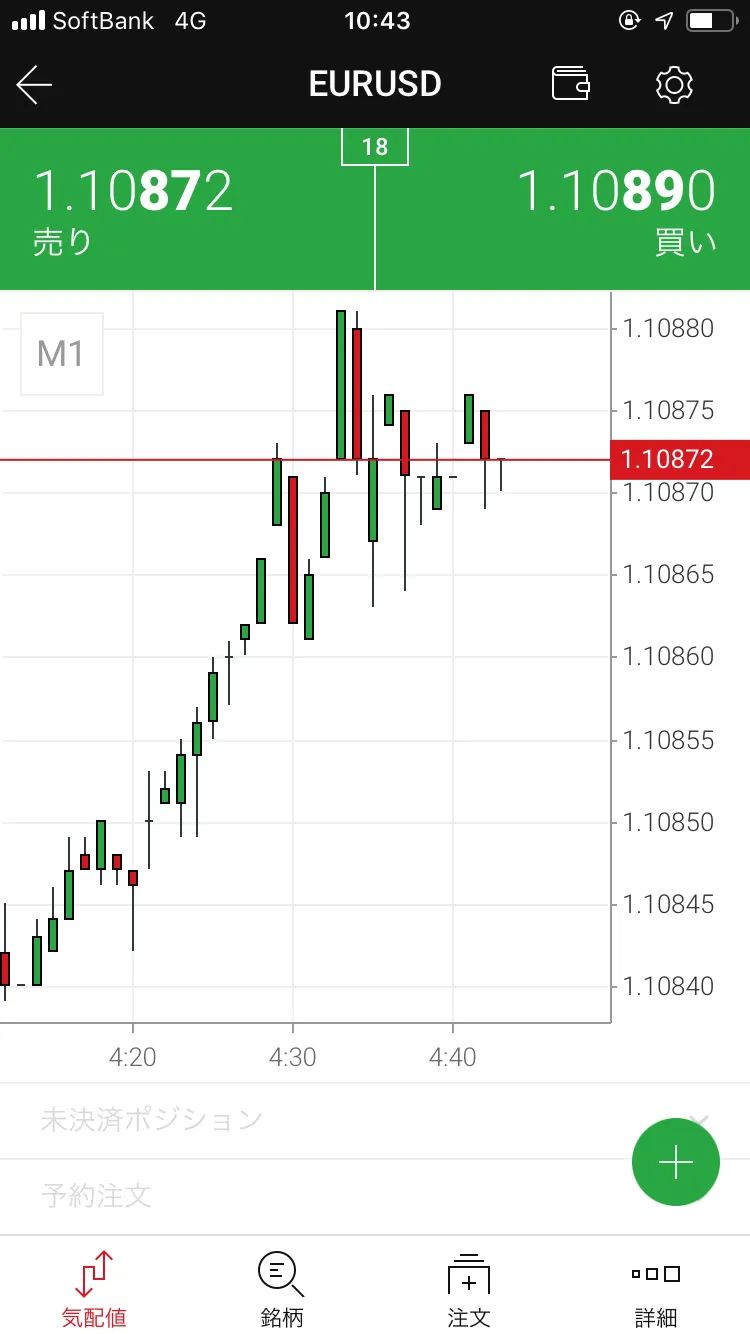
XMのスマホアプリではこの画面で注文を出すことができますので覚えておきましょう。(詳しい注文方法は後で解説します。)
さらに、ここでは自分の口座残高などの口座情報を見る事もできます。
一番右上の財布マークをタップすれば、口座残高・損益・有効証拠金・必要証拠金・証拠金維持率・余剰証拠金が出てきます。
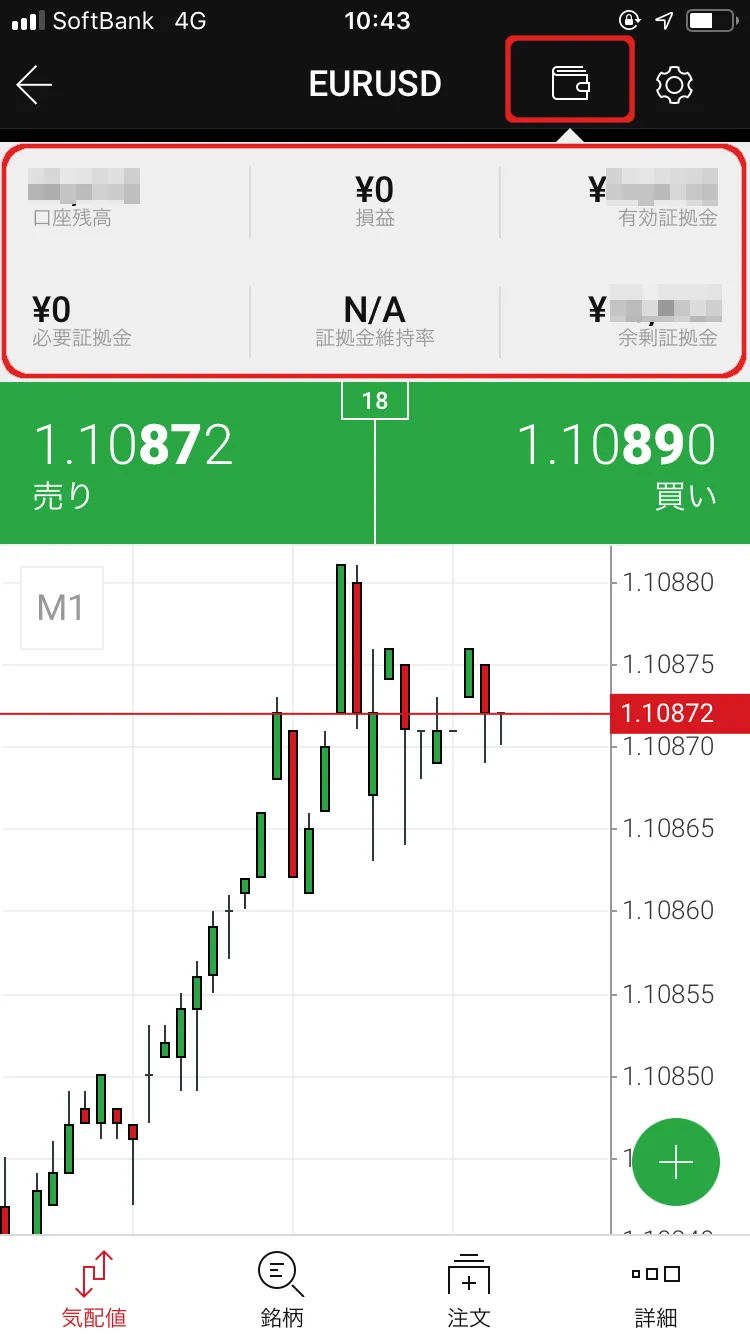
ちなみにN/AはNot Applicable:該当なしを意味し、ポジションを持っていない時は証拠金維持率がN/Aになりますよ。
左上の「My Watchlist」とはお気に入りリストの事で、銘柄をグループで管理する事ができます。
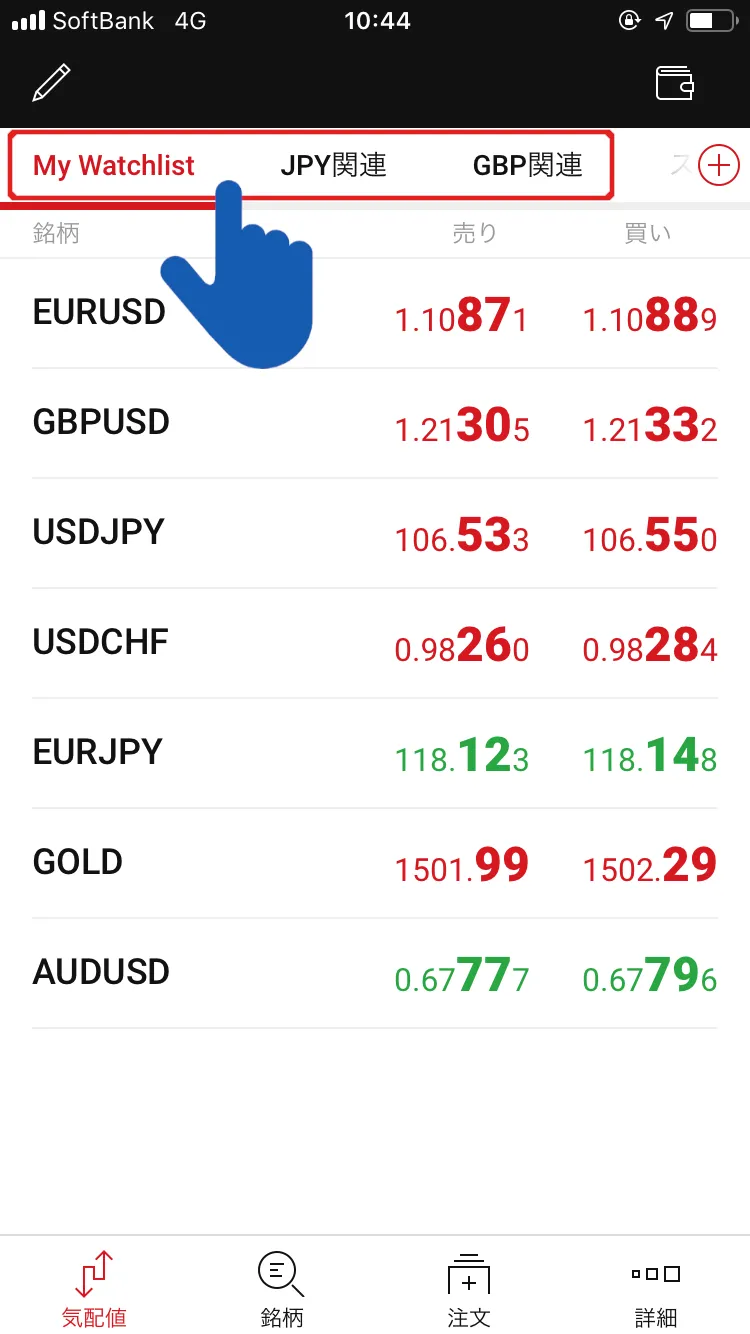
JPYやGBPなどの通貨グループを作ってもいいですし、スイング用通貨ペア・スキャルピング用通貨ペアでまとめてもいいですね。

海外FX
オンライン
自分の使いやすいようにカスタマイズするといいでしょう。
グループを追加するには右上のプラスボタンからできますよ。
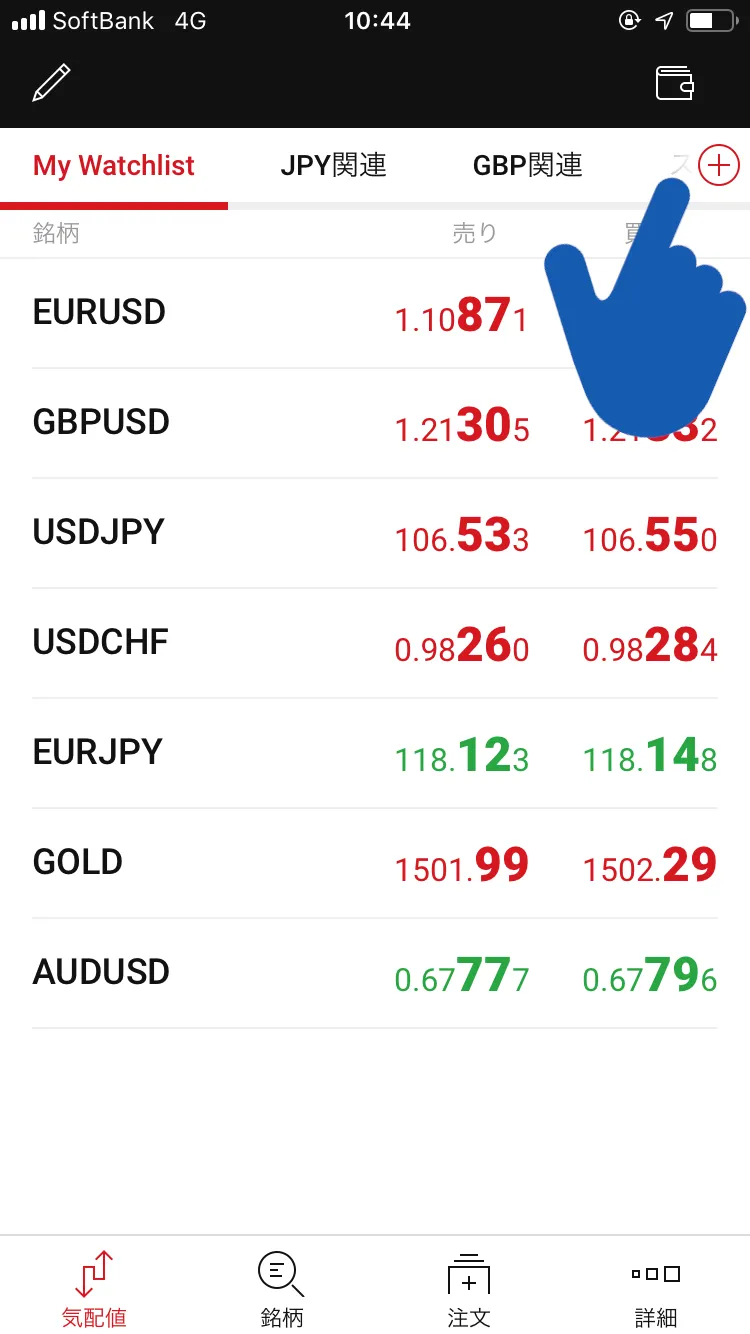
新しいグループにFX通貨ペアを追加するには、一つ右のタプ「銘柄」から追加する必要があります。
銘柄
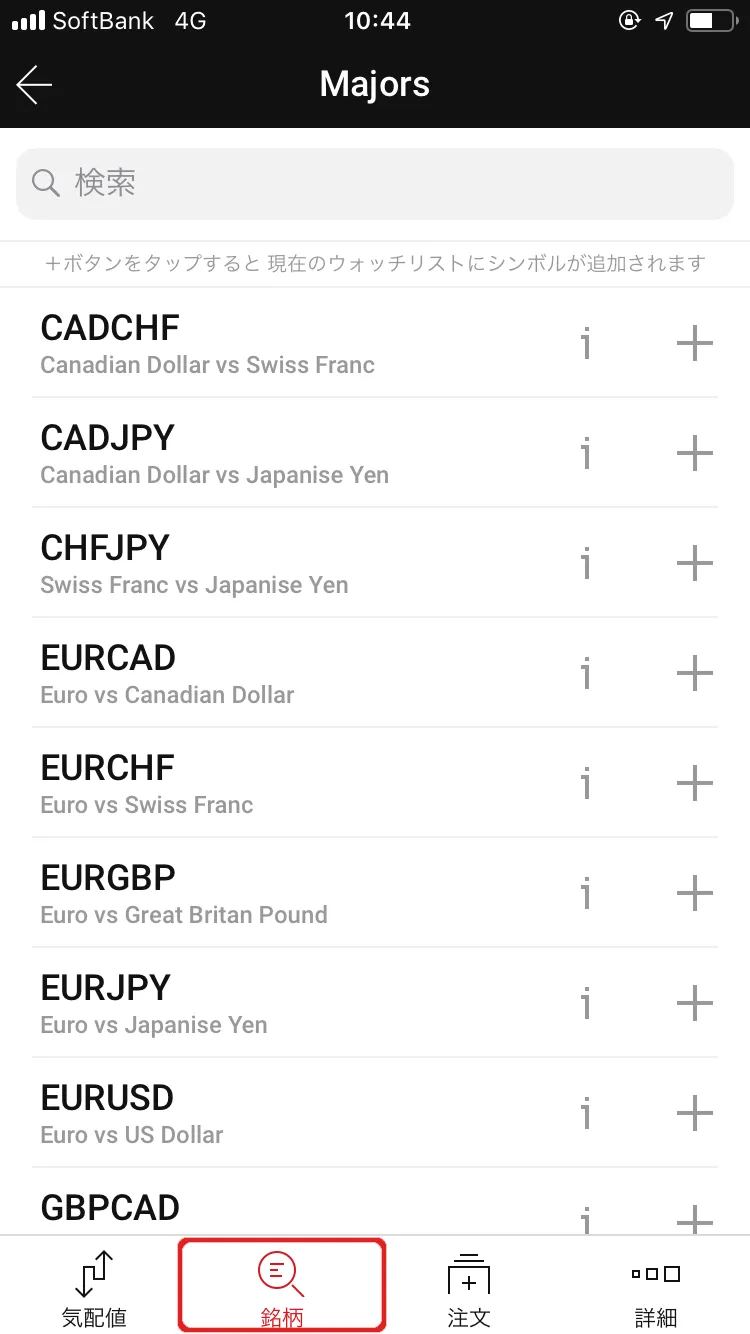
この「銘柄」画面で気配値で表示されているグループ(ウォッチリスト)に、銘柄を追加する事ができます。
- i:通貨ペアについての情報を見れる
- +:通貨ペアを追加する事ができる
プラスボタンをタップすると、追加するウォッチリストを選ぶ事ができます。
注文
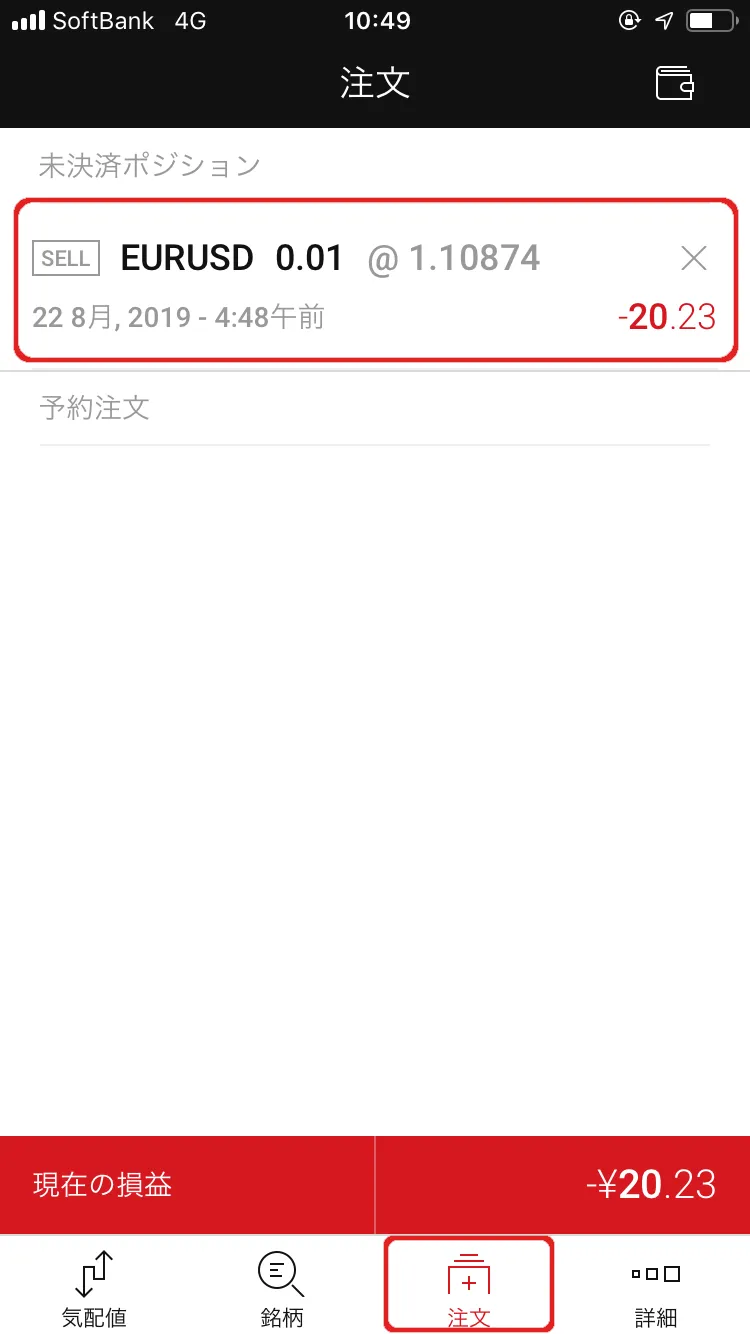
注文画面では、保有しているポジションの管理ができます。
各ポジションの損益状況の確認や、利確・損切りといった操作はここからしましょう。
詳細
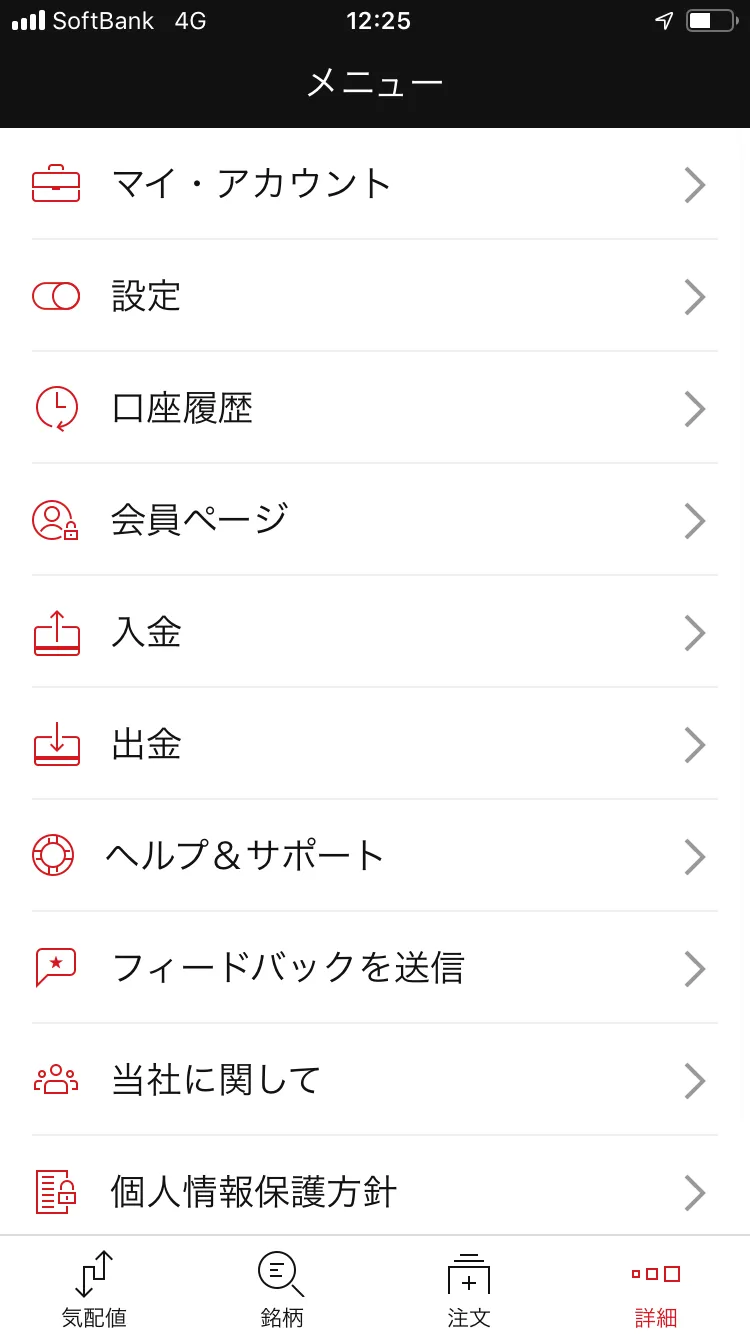
詳細ではアカウントについての情報を見たり、XMTradingの入出金ページに飛ぶことができます。

海外FX
オンライン
XMTradingでの今までの取引履歴を確認する事もできますよ。
そして、ログアウトしたい時は一番下からできます。
デモ口座でもスマホアプリは利用できるので、試しに使ってみたい方はデモ口座から開設してみてください。
関連:XMTradingのデモ口座開設|リセット方法やリアル口座との違いも解説

海外FX
オンライン
続いては、XMスマホアプリでの詳細な取引方法・注文方法について確認しておきましょう。
XMTradingスマホアプリの取引方法・注文方法
XMTradingのスマホアプリでの売買は、タブの一番左にある「気配値」の画面からできます。

海外FX
オンライン
まだ通貨ペアを追加していない人は「銘柄」から取引したいFX通貨ペアを追加しておきましょう。
任意のFX通貨ペアをタップすると、チャート画面に移ります。
通貨ペアの売り・買いを選択してFX取引画面に移りましょう。右下のプラスボタンからでも注文できますよ。
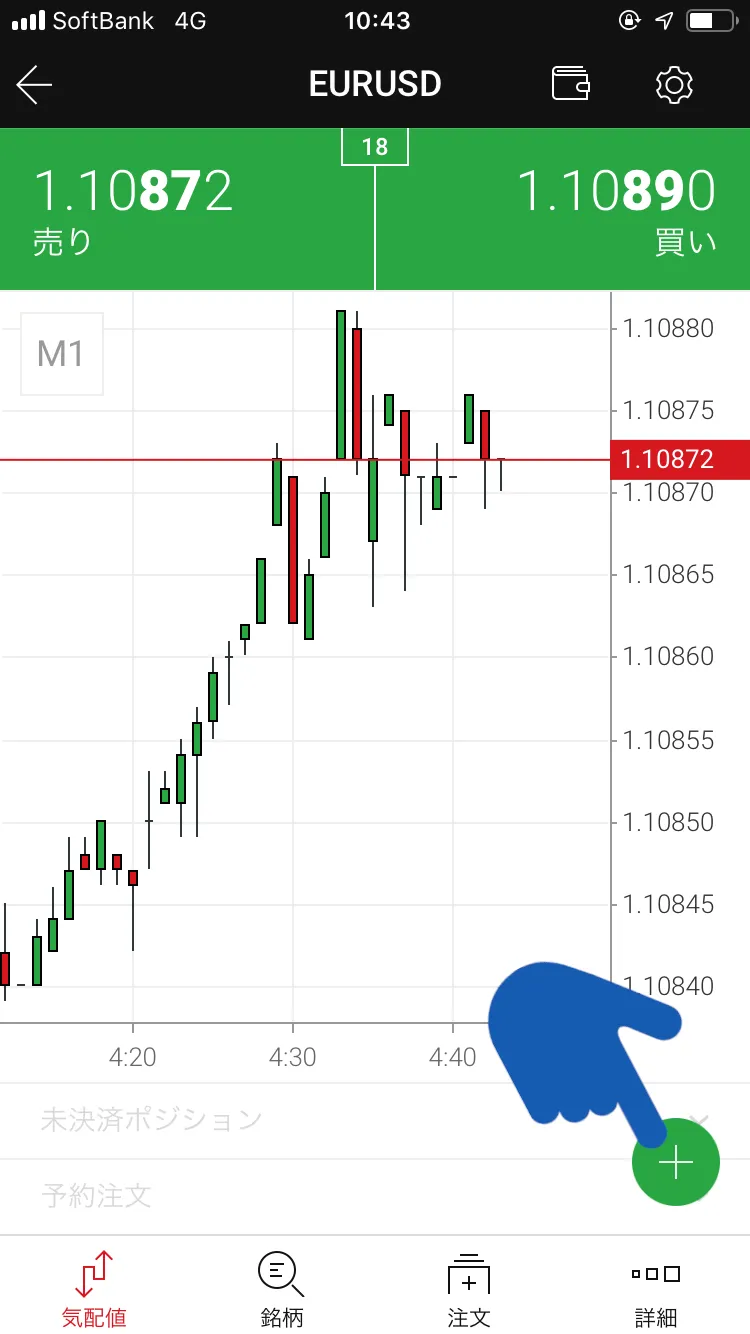
それでは、XMTradingアプリの注文方法・取引方法について見ていきましょう。
FXトレード・注文方法
XMTradingスマホアプリの取引方法・注文方法は大きく分けて2通りです。
- 成行注文:その時の価格で注文する方法
- 予約注文:価格を指定して注文を待つ方法
基本は成行注文ですが、チャート画面から離れなければならない時などは予約注文を使いましょう。
それぞれの注文方法について解説していきますね。
成行注文
成行注文は、その場の価格で注文する事を指します。
一点注意が必要で、XMのアプリでは注文する時、同時にチャートを見る事ができません。
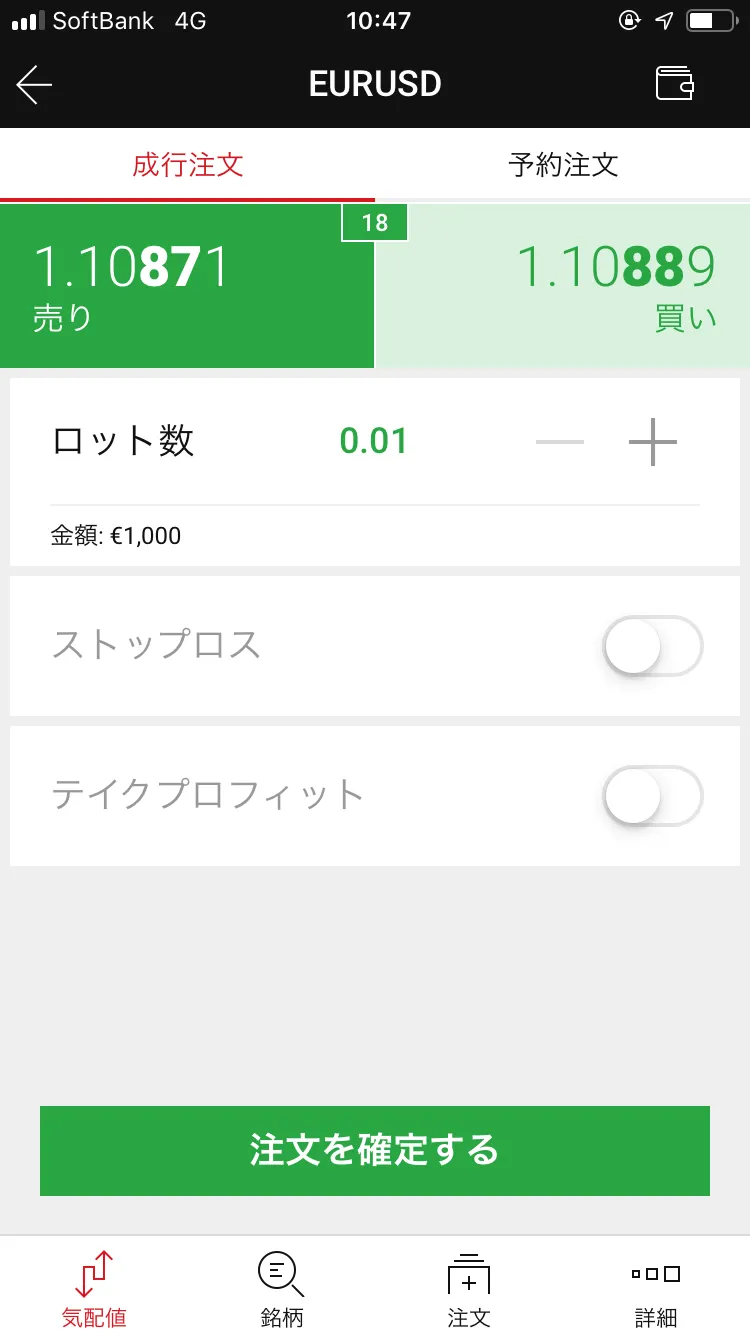
チャートの価格を見ながらFX取引したい人は、MT5アプリを使う方がいいでしょう。
MT5アプリであればティックチャート画面を見ながら成行注文を出すことができます。
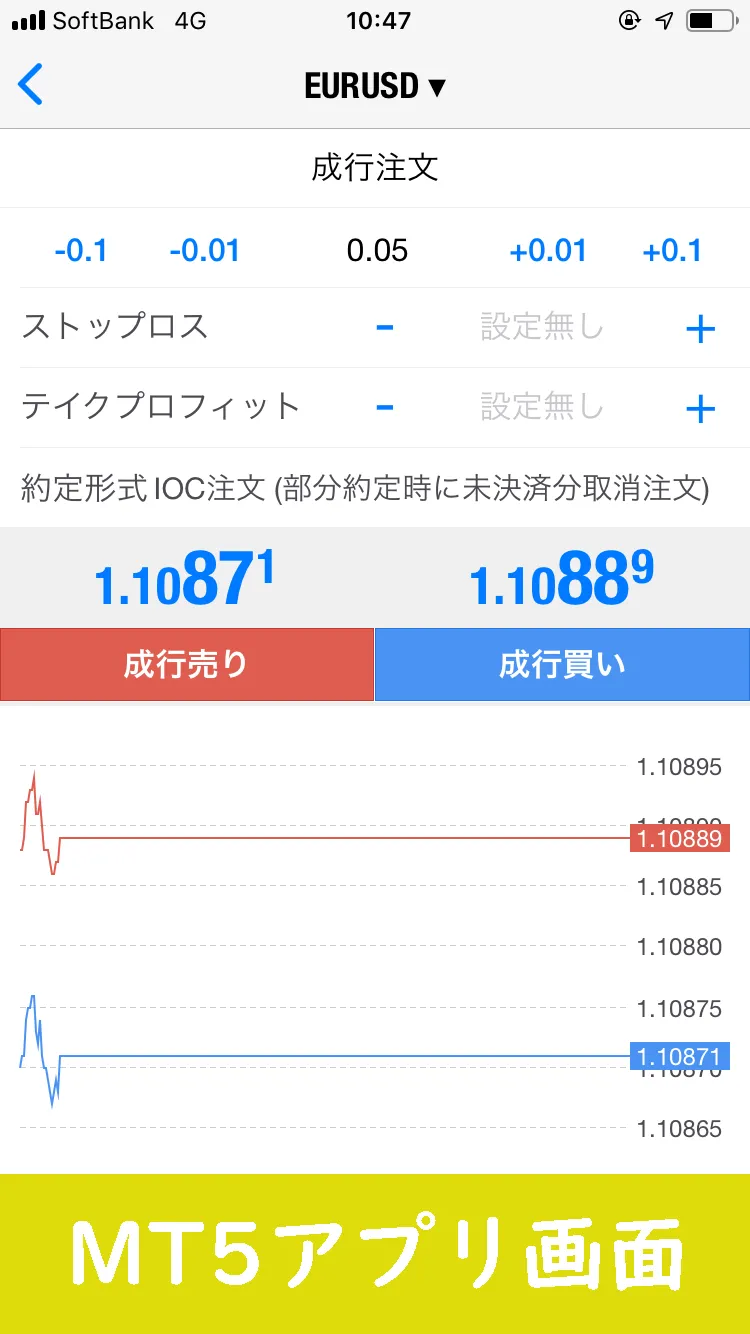
ではXMスマホアプリのそれぞれの項目について補足しておきます。
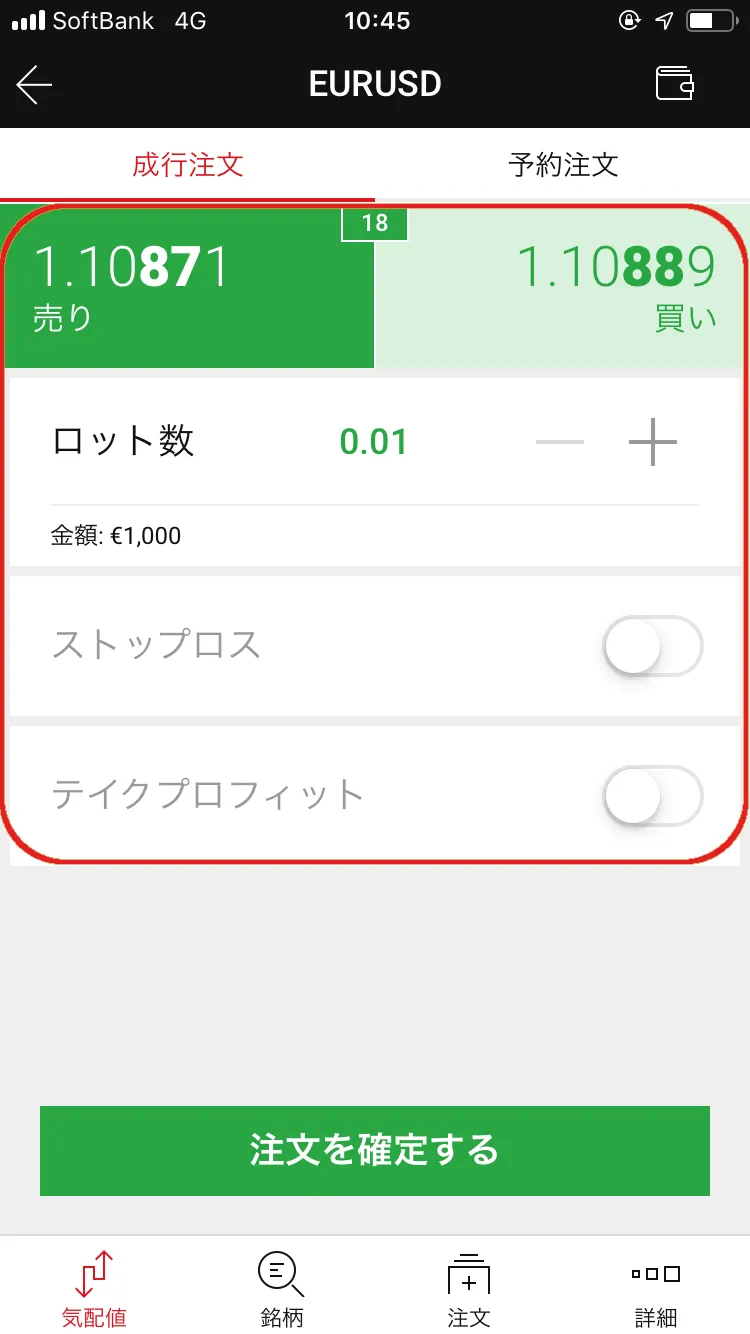
| 売り・買い | 売り注文か買い注文かを選択します。背景が濃い方の方法で注文されます。 |
|---|---|
| ロット数 | 0.01が最低です。1lot=10万通貨=10万ドル=1000万円のポジション計算です。 |
| ストップロス | 損切りライン設定。推定損失がわかります。 |
| テイクプロフィット | 利益確定ライン設定。推定利益がわかります。 |
ストップロスとテイクプロフィットは損切りラインと利確ラインの事で、FXにおいてはとても大切な注文ですので忘れず設定することをおすすめします。
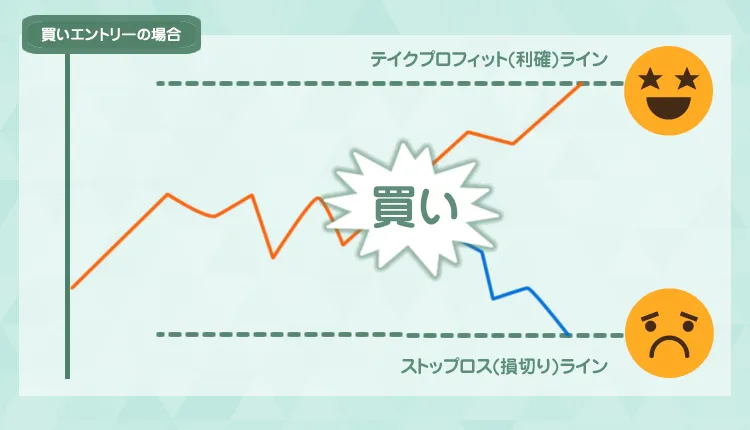
ちなみに、ストップロスとテイクプロフィットは後からでも設定可能です。

海外FX
オンライン
推定損失と推定利益を見る事ができるので、初心者でも損益状況を一目で把握する事ができますね。
全て入力完了したら、「注文を確定する」をタップすると注文されます。
では続いて、指値注文についても確認しておきましょう。
予約注文
予約注文は、ある値になったら売り買いする事をあらかじめ決めておく注文方法です。
それぞれの入力項目について、補足しておきますね。
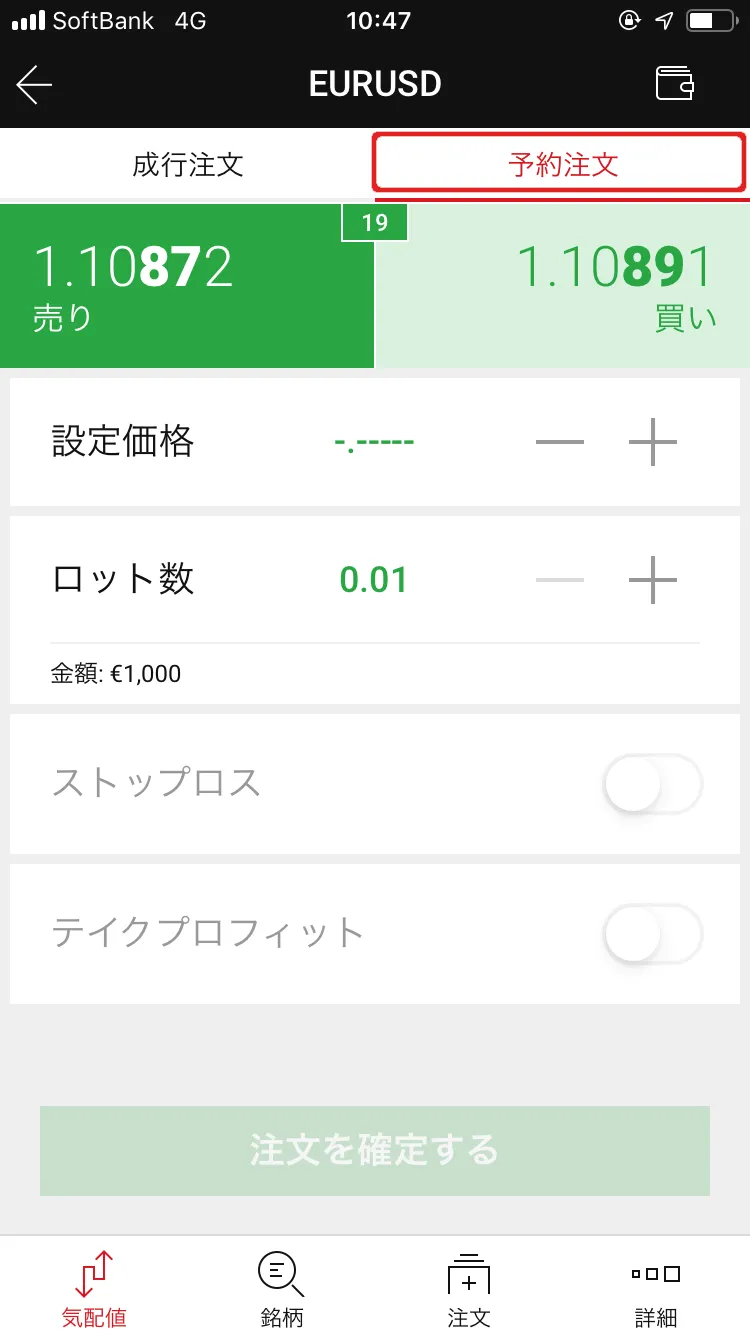
| 売り・買い | 売り買い注文を設定できます。 |
|---|---|
| 設定価格 | 売り買いしたい価格を入れておきましょう。 |
| ロット数 | 0.01が最低です。1lot=10万通貨=10万ドル=1000万円のポジション計算です。 |
| ストップロス | 損切りライン設定。推定損失がわかります。 |
| テイクプロフィット | 利益確定ライン設定。推定利益がわかります。 |
こちらも成行注文と同様に、注文画面でチャートを同時に見る事ができません。あらかじめ予約注文の方向と価格を決めておきましょう。

海外FX
オンライン
実際のチャート画面を見ながら予約注文したい人は、MT5アプリを使用してください。
予約注文はMT5アプリでは、指値注文として表示される(buyLimit,BuyStop,SellStop,SellLimitと書かれています)ので注意してくださいね。
MT5アプリの方は、PC版のMT5ソフトと同じ使い方なので以下の記事を参考にしてみてください。
取引方法・注文方法がわかったら、決済の方法・やり方も確認しておきましょう。
決済方法
XMTradingアプリの決済方法は簡単です。
XMアプリの「注文」を開き、決済したいポジションをタップします。
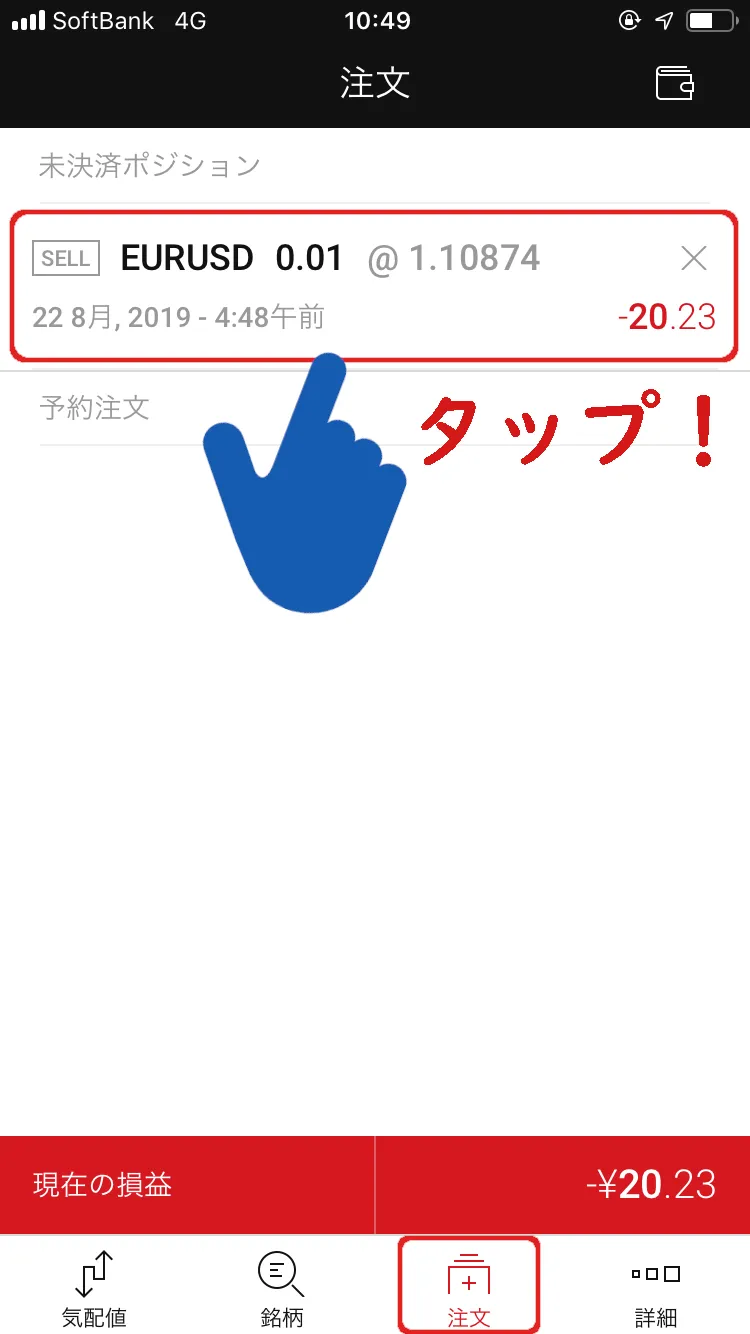
タップすると決済画面がでてきます。

海外FX
オンライン
ここでは、「一括決済」「部分決済」の2種類で決済をする事ができます。
部分決済では持っているポジションの一部~全部を決済可能で、一括決済では持っているポジションの全てを複数決済することが可能です。
部分決済を選択し、決済したいロット数を選択後、「決済」をタップすれば決済完了。
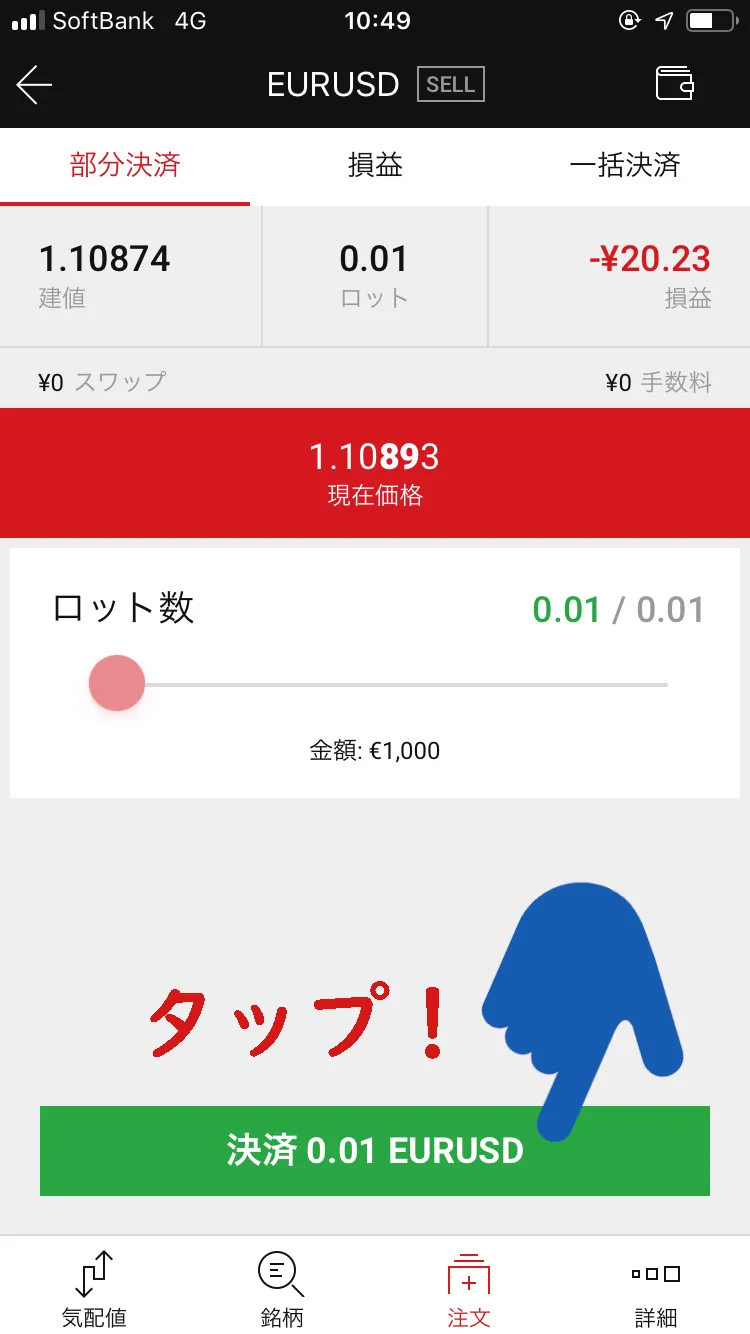
とっても簡単ですね。
XMアプリは全体的に文字が少なく感覚的に利用できるようになっているため、誰でも利用しやすい親切設計になっています。

海外FX
オンライン
ダウンロードしておいて損は無いので、少しでも興味が湧いた方は各アプリストアからダウンロードしてみてくださいね。
では最後に、XMトレーディングスマホアプリの使い方における「応用編」を紹介します。
取引方法・注文方法を覚えたら、次はトレンドライン・水平線といったインジケーターを入れてみましょう。
XMTradingスマホアプリ応用編
ここからは応用編として、XMTradingスマホアプリでのオブジェクトやインジケーターの使い方を解説していきます。
それでは早速ですが、まずはじめにオブジェクト(トレンドライン・水平線)を入れていきましょう。
オブジェクトを使う
オブジェクトを使うには、任意のFX通貨ペアチャートを開きます。
そのまま携帯を90度回転させてください。チャート画面が横向きになるはずです。
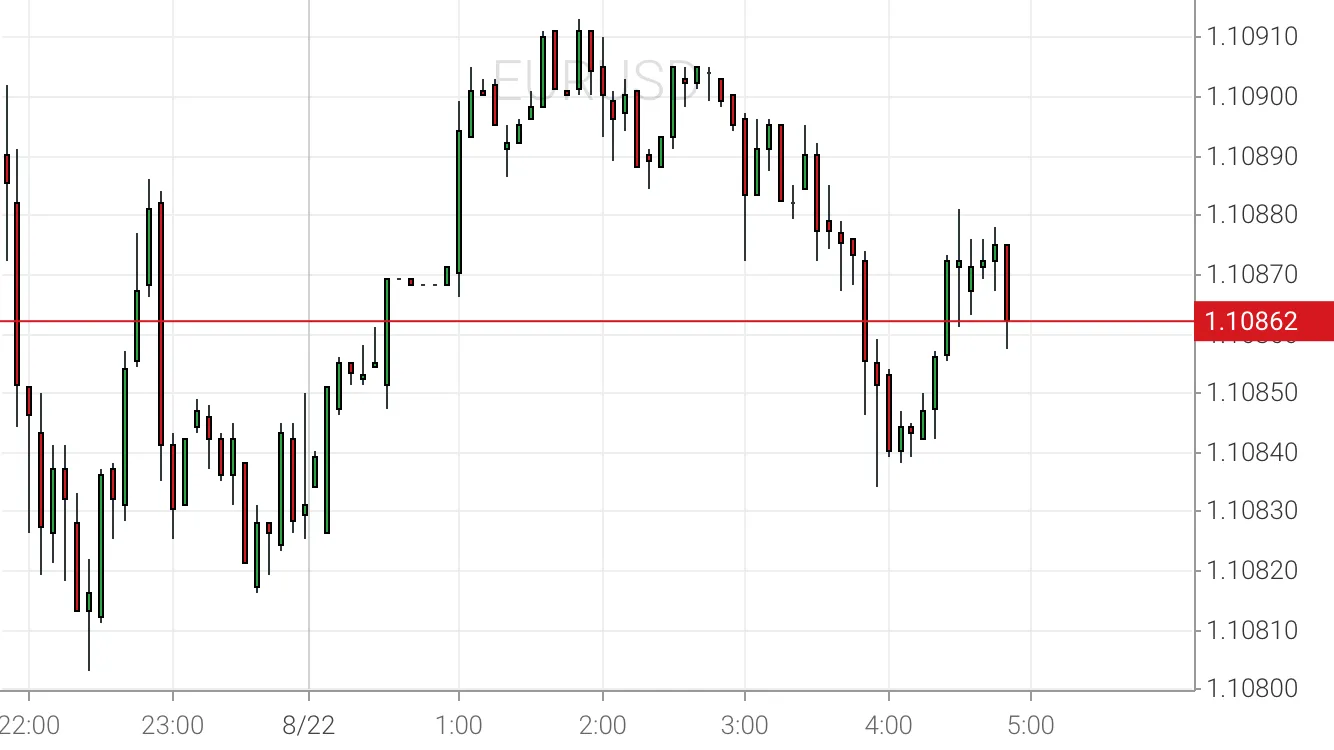
ここでトレンドラインや水平線などのオブジェクトを追加していきます。
下の画像の赤丸部分にある丸三角四角のオブジェクトをタップすると、それぞれのオブジェクト一覧が出てくるはずです。
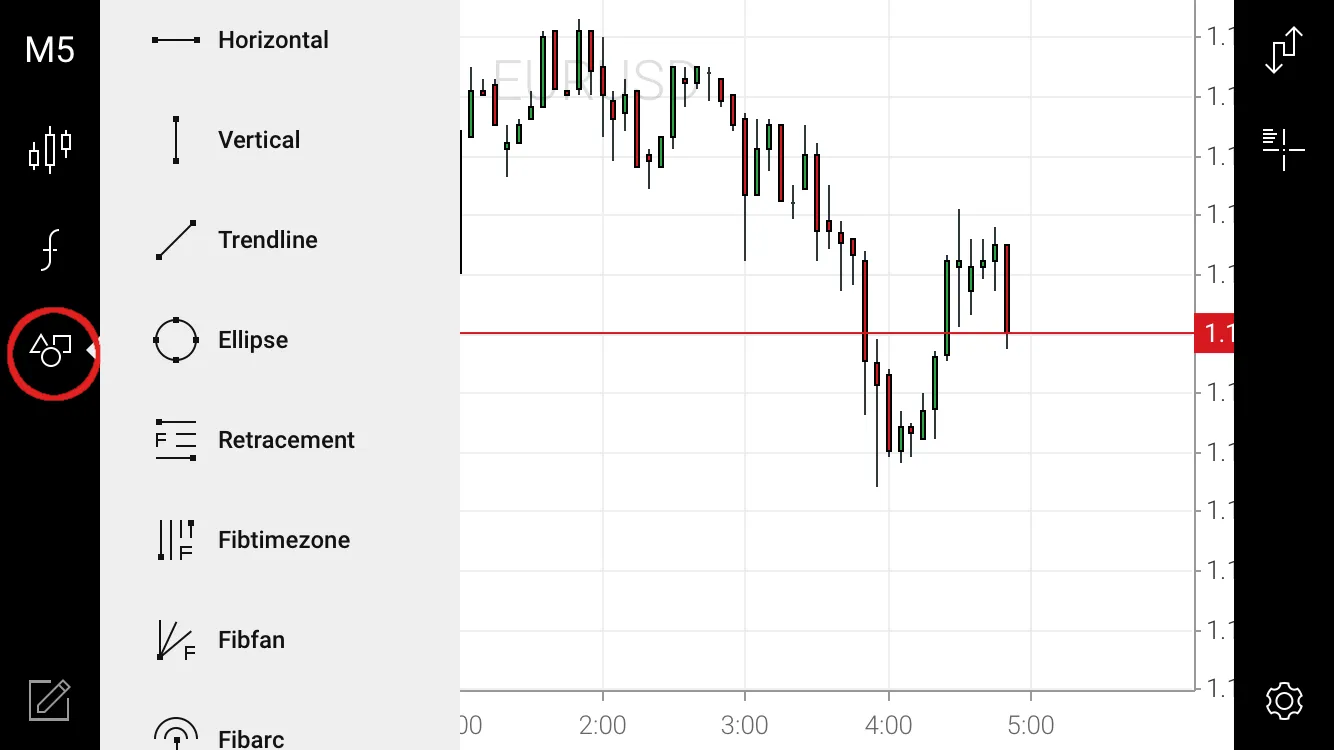
ここで追加できるオブジェクトについてそれぞれ確認しておきましょう。
| 表記 | 日本語読み |
|---|---|
| Horizonal | 水平線 |
| Vertical | 垂直線 |
| Trendline | トレンドライン |
| Ellipse | 楕円 |
| Retracement | フィボナッチリトレースメント |
| Fibtimezone | フィボナッチタイムゾーン |
| Fibfan | フィリップフューチャーズ |
| Fibarc | フィボナッチアーク |
スマホアプリでトレンドラインや水平線は少し引きづらいかと思いますが、機能するラインを引く事ができればFXトレードの助けになりますね。

海外FX
オンライン
フィボナッチも利用可能ですので、スマホでのFXトレードであれば十分機能がそろっているといえます。
続いて、インジケーターの使い方を見ていきましょう。
インジケーターの使い方
インジケーターを使う場合は、先ほどのオブジェクトのすぐ上の「f」と表示されたアイコンを選択しましょう。
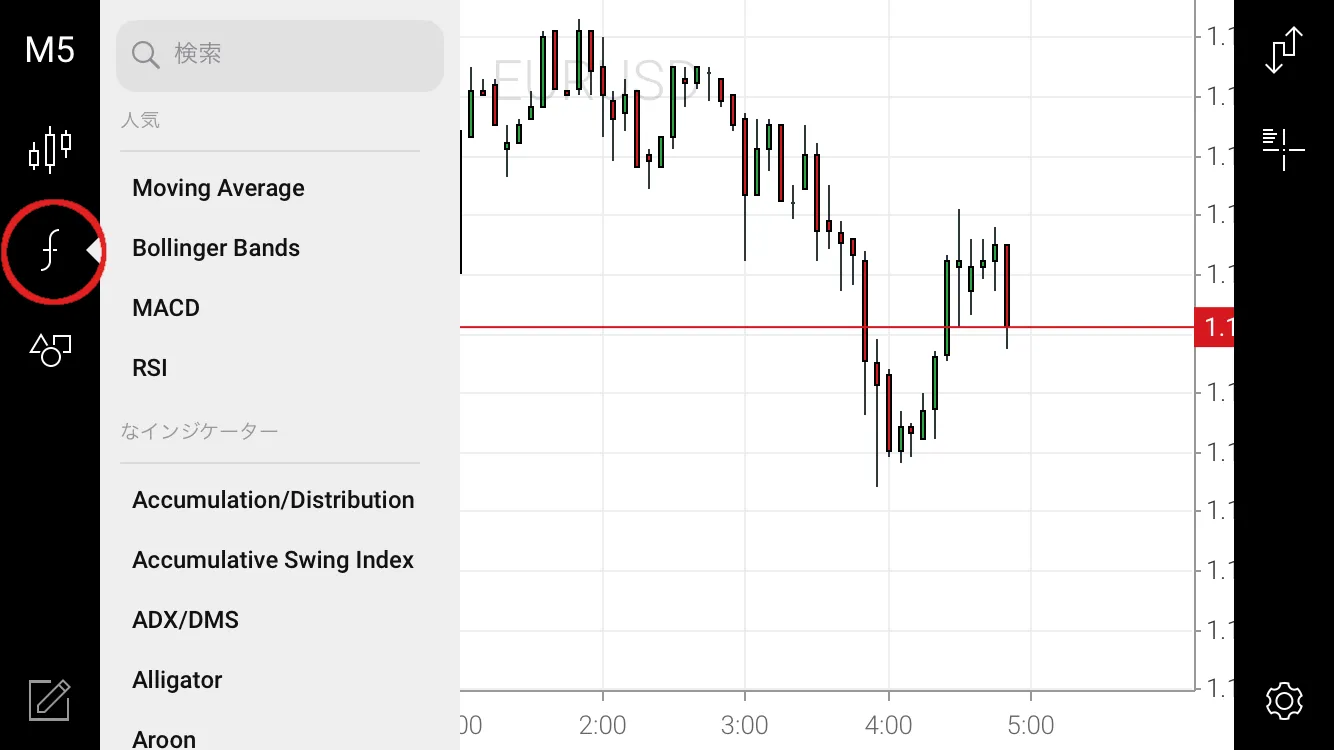
すると、インジケーターの検索画面と一覧が出てくるので好きなインジケーターを導入してください。
インジケーターは大きく分けると、「トレンド系」「オシレーター系」の2種類に分けられます。
それぞれの特徴は以下の通り。
例)移動平均線、ボリンジャーバンド、一目均衡表
例)モメンタム、ストキャスティクス、RSI、MACD
今回は、トレンド系・オシレーター系それぞれ2つずつの計4つのインジケーターを紹介していきます。
まずはトレンド系オシレーターの代表である移動平均線から。
Moving Average(移動平均線)

移動平均線は、指定した日数の終値の平均を結んだ線の事です。
日数は自分で選べますが、よく使われるのは5日、20日、75日、90日、200日あたりでしょう。

海外FX
オンライン
日数は闇雲に指定せず、自分のトレードスタイルに合った日数を指定するようにしましょう。
移動平均線(20日)を表示させたチャートを見てみると、移動平均線がトレンド方向にのびているのが分かりますよね。

他にも移動平均線を複数表示させる事で、その交わり部分を分析するゴールデンクロス・デッドクロスなどを使った手法などもあります。
インジケーターが多すぎて何から手を付ければいいかわからない・・・という人はこの移動平均線を使ってみてはいかがでしょうか。
Bollinger Bands(ボリンジャーバンド)

ボリンジャーバンドは、上記の画像のように2本の線(バンド)に囲まれた範囲に入る確率を表示してくれるインジケーターです。
表示するバンドは3種類が基本で、それぞれのバンド内に入る確率は以下の通り。
- σ1:68.3%の確率で収まる
- σ2:95.4%の確率で収まる
- σ3:99.7%の確率で収まる
実際のチャート画面で見てみると、ボリンジャーバンド内にチャートが収まっている事がわかりますね。

σ1をはみ出す確率は100%-68.3%=31.7%ですが、σ2ではみ出す確率は100%-95.4%=4.6%です。

海外FX
オンライン
つまりσ2をはみ出す事は、確率の上ではそう多く起こらないということが分かります。
こういう時は、バンドウォークというバンド上をチャートが歩く現象が起きる時があります。
バンドウォークは強いトレンドを表している場合に発生することが多く、この波に乗れれば大きな利益を生む事ができるでしょう。
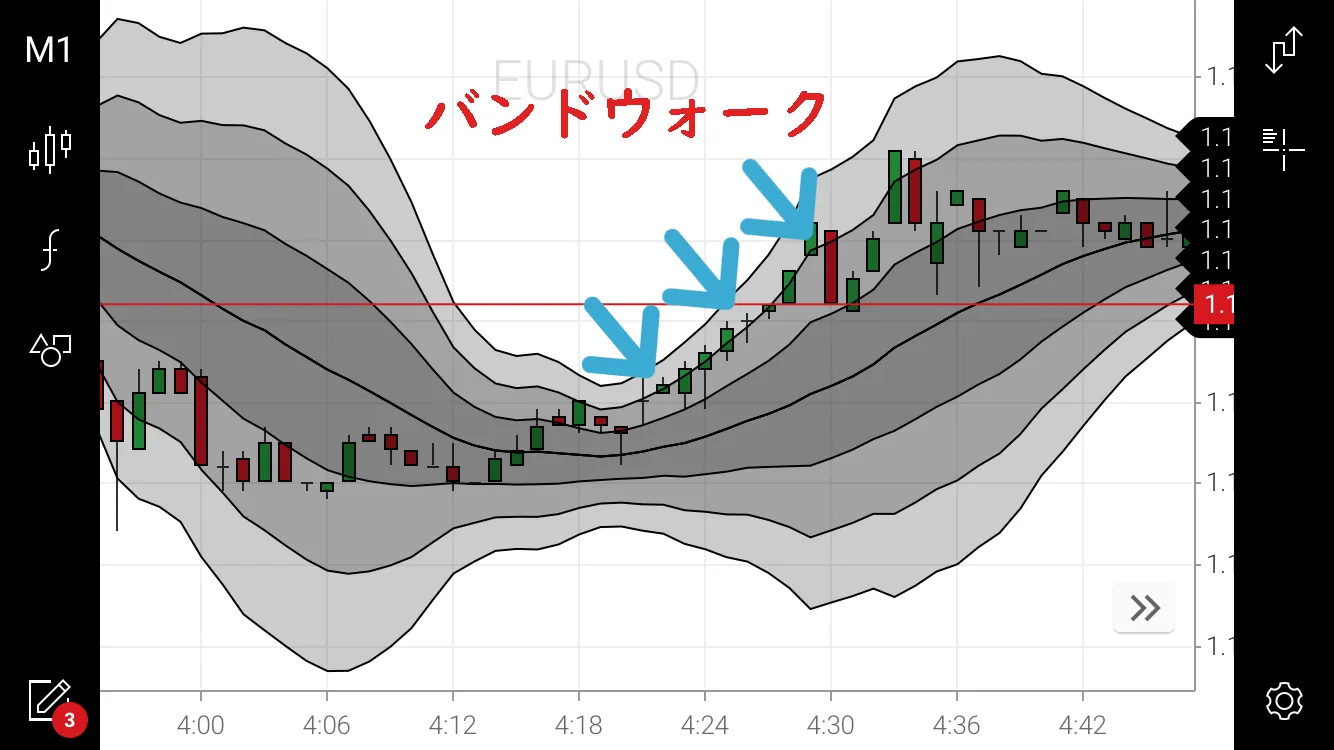
トレンド系のオシレーターとして移動平均線・ボリンジャーバンドを簡単に紹介してきましたが、どちらも大変人気ですし機能しやすいインジケーターです。

海外FX
オンライン
トレンド相場で順張りエントリーをしたい方は、この2つを勉強しつつ使ってみるとよいでしょう。
続いて、オシレーター系(トレンドの強さがわかる)を2つ紹介していきます。
ひとつ目はMACD(マックディー)です。
MACD(マックディー)

MACD(マックディー)とは、2本の移動平均線を組み合わせる事によって売り買いの強さ・相場の周期とタイミングをとらえる事ができるインジケーターです。
先ほどの移動平均線はトレンド系でしたが、MACDはトレンド系+オシレーター系の万能インジケーター。進化バージョンですね。

海外FX
オンライン
それだけ情報量が多くなるので使いこなすのが少し難しいですが、こちらも人気のインジケーターです。
MACDを導入したチャートはこんな感じです。

チャートの下に表示されている2本の線(MACDラインとシグナルライン)と、その後ろにある棒線グラフ(2本の線がどのくらい乖離しているかを表す量)を一目で見る事ができるのがMACDです。
ただ、少しわかりずらいですよね・・・
下の画像を見て下さい。

この画像ではMACDラインとシグナルラインがクロスしているので、トレンドが転換したと予想できますね。
そしてこの後、相場も下落していきます。
無論、MACDだけをエントリーの根拠にしてはいけません。エントリーの根拠の一つとして捉えておきましょう。
最後はRSI(アールエスアイ)です。
RSI(アールエスアイ)

最後に紹介するのがRSI(アールエスアイ)です。
RSIはオシレーター系のインジケーターの中でも初心者でも理解しやすい部類のインジケーターといえます。
下の画像の赤枠部分にチャートとは別に動いているのがRSIです。

上にいけば行くほど買われすぎを表し、下に行けば行くほど売られすぎを表します。数値の目安は以下の通り。
- 70%以上:買われすぎ
- 30以下:売られすぎ
気を付けていただきたいのが、逆張りエントリーに使うと大損する場合があります。
30%以下になったら売られ過ぎだから買いエントリー・70%以上になったら買われ過ぎだから売りエントリーの逆張り的思考は危険です。
どちらかというと、順張りの利確ポイントとして使う方がいいでしょう。
- 売りエントリーしていたが30%以下になったので、売られすぎと判断し利確する
- 買いエントリーしていたが70%以上になったので、買われすぎと判断して利確する
上記のように使った方が、安全に利益を出す事ができますよ。
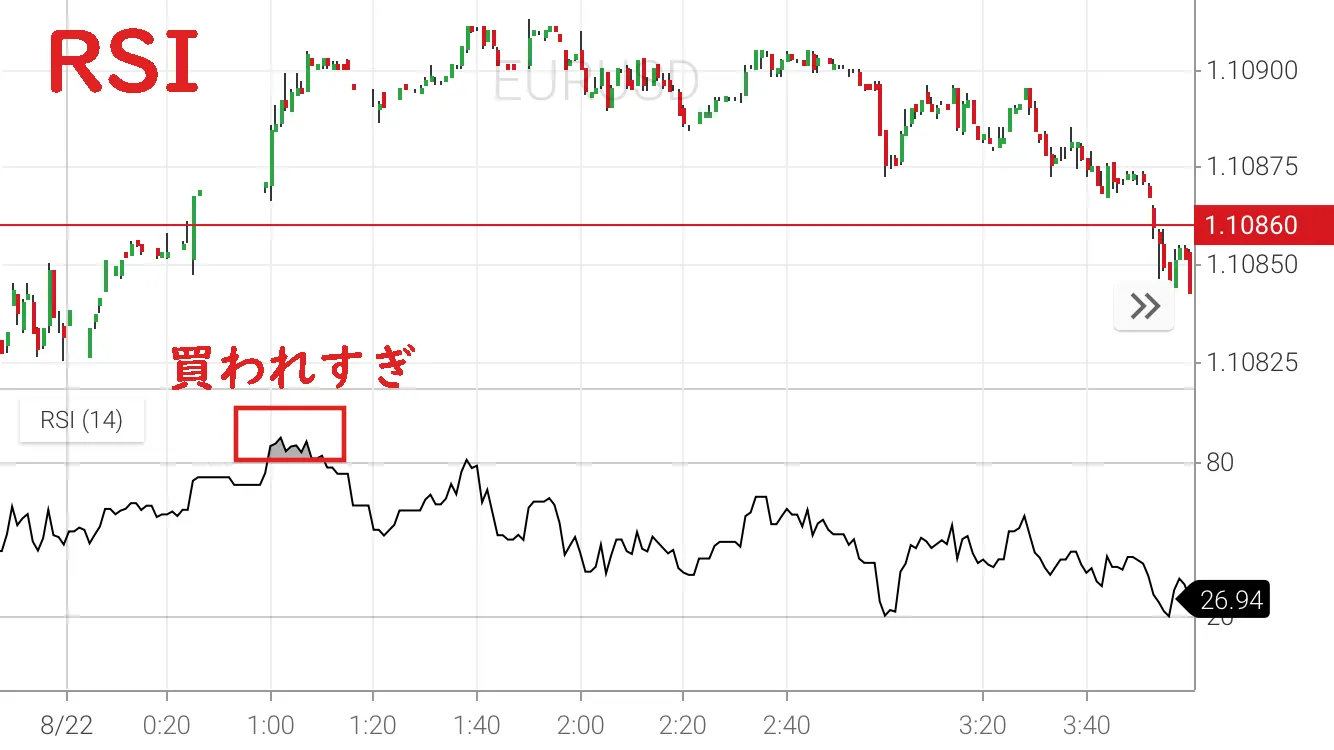
ここまでインジケーターの使い方について見てきました。
XMのすべてのインジケーターについてはXMのインジケーター全種類を紹介!とりあえず覚えるべき5種とはを参考にしてください。

海外FX
オンライン
XMトレーディングで利用できるインジケーター全種類とおすすめインジケーターをご紹介しています。
最後にXMアプリについてまとめておきましょう。
XMTradingスマホアプリまとめ
XMスマホアプリでは、MT4とMT5の口座資金管理・MT5のトレードをする事ができます。
MT4とMT5はそれぞれのFXトレード専用アプリがあるので、「資金管理はXMスマホアプリ」「トレードはMT4/MT5アプリ」というように役割を分けて併用するのもおすすめです。
MT5アプリとXMアプリでFX取引に関する操作方法の違いに大差はありませんが、チャートを見ながら注文したい人はMT5アプリがおすすめです。
反対に注文する時に、実際の損益額を知りたい人はXMアプリがおすすめです。

海外FX
オンライン
私が両方使った感じだと、MT5アプリよりもXMアプリの方が初心者向けに作られているなと感じました。
最近リリースされただけあって、感覚的に使えますし難しい単語もありません。
XMTradingでFXトレードを始めたいという方は、一度MT4/MT5アプリとXMスマホアプリの両方のアプリを使ってみるのも良いでしょう。
XMTradingは口座開設ボーナス・入金ボーナスも常時開催しているので、もし利用を迷っていても、まずは口座開設ボーナス分だけ試してみてみるのもオススメですよ。
XMTradingの評判や口コミについて知りたい方は以下の記事もご参照ください。
関連:XMTradingの評判と口コミ!勝てない噂や安全性を徹底評価


スマホアプリでの操作に慣れておけば、外出時などに万が一の相場急変が起きてもポジション管理が素早くできますので、アプリの操作に慣れておいて損はありませんよ。